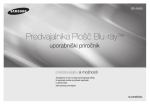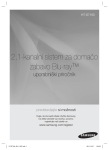Download Samsung 3D Blu-ray Player BD-J5500 Benutzerhandbuch
Transcript
BD-J5900 Predvajalnika Plošč Blu-ray™ uporabniški priročnik predstavljajte si možnosti Zahvaljujemo se vam za nakup Samsungovega izdelka. Za popolnejše storitve svoj izdelek registrirajte na spletni strani www.samsung.com/register SLOVENŠČINA Varnostne informacije Opozorilo POZOR NEVARNOST ELEKTRIČNEGA UDARA, NE ODPIRAJTE. POZOR: DA ZMANJŠATE TVEGANJE ELEKTRIČNEGA UDARA, NE ODSTRANJUJTE POKROVA (ALI HRBTNE STRANICE). V NOTRANJOSTI NI DELOV, KI BI JIH LAHKO UPORABNIK POPRAVLJAL SAM. VSA POPRAVILA NAJ OPRAVI USPOSOBLJENO OSEBJE. • Reže in odprtine v ohišju in na zadnji strani ali na dnu so predvidene za potrebno prezračevanje. Za zagotovitev zanesljivega delovanja te naprave in za zaščito le-te pred pregrevanjem teh rež in odprtin ne smete nikoli blokirati ali pokriti. -- Naprave ne postavljajte v zaprt prostor, kot je knjižna omara ali vgrajena omarica, če ni zagotovljeno ustrezno prezračevanje. -- Naprave ne postavljajte v bližino ali nad radiator ali grelnik oz. na mesto, kjer bi bila izpostavljena neposredni sončni svetlobi. -- Na napravo ne postavljajte posod (vaze itd.), ki vsebujejo vodo. Razlitje vode lahko povzroči požar ali električni udar. • Naprave ne izpostavljajte dežju ali je postavljajte blizu vode (blizu kadi, umivalnika, kuhinjskega korita ali pralne kadi, v vlažno klet, blizu bazena itd.). Če se naprava slučajno zmoči, jo odklopite in takoj stopite v stik s pooblaščenim prodajalcem. • Ta naprava uporablja baterije. V vaši skupnosti morda veljajo okoljski predpisi, ki določajo pravilno odstranjevanje baterij. Glede informacij za odlaganje ali recikliranje baterij se obrnite na lokalne oblasti. 2 Ta simbol označuje, da je v notranjosti prisotna visoka napetost. Kakršen koli stik s katerim koli notranjim delom tega izdelka je nevaren. Ta simbol označuje, da je temu izdelku priložena pomembna literatura glede delovanja in vzdrževanja. • Ne preobremenjujte stenskih vtičnic, podaljševalnih kablov ali prilagojevalnikov z večjo kapaciteto od predvidene, ker lahko pride do požara ali električnega udara. • Električne napajalne kable napeljite tako, da jih ne bo nihče pohodil oz. da jih ne bodo stisnili predmeti, postavljeni nanje ali obnje. Še posebej pozorni bodite na kable pri vtiču, stenskih vtičnicah in na točki, na kateri izstopajo iz naprave. • Za zaščito te naprave pred udarom strele ali kadar jo pustite brez nadzora in je dlje časa ne uporabljate, izklopite vtič iz vtičnice in odklopite anteno ali kabelski sistem. Tako preprečite škodo zaradi udara strele ali tokovnih sunkov. • Pred priklopom napajalnega kabla za izmenični tok na izhod prilagojevalnika za enosmerni tok preverite, ali se napetost prilagojevalnika ujema z lokalno omrežno napetostjo. • Nikoli ne vstavljajte nič kovinskega v odprte dele te naprave. Drugače lahko pride do nevarnosti električnega udara. • Da preprečite električni udar, se nikoli ne dotikajte notranjosti te naprave. Napravo lahko odpira samo usposobljen tehnik. • Zagotovite, da je vtič napajalnega kabla čvrsto vstavljen. Pri izklapljanju napajalnega kabla iz stenske vtičnice vedno vlecite za vtič kabla. Nikoli ne vlecite za napajalni kabel. Ne dotikajte se napajalnega kabla z mokrimi rokami. • Če naprava ne deluje normalno, predvsem, če iz nje izhajajo neobičajni zvoki ali vonjave, takoj izvlecite električni vtič in se obrnite na pooblaščenega prodajalca ali servisni center. • Vzdrževanje ohišja. -- Pred priključitvijo drugih komponent na izdelek morate komponente izklopiti. -- Če izdelek nenadoma prestavite iz hladnega v topel prostor, se lahko na notranjih delih in leči ustvari kondenzat in povzroči nepravilno predvajanje plošče. Če se to zgodi, izključite napajalni kabel iz vtičnice, počakajte dve uri in nato vtič priključite v električno vtičnico. Nato vstavite ploščo in ponovno poskusite s predvajanjem. • Vselej izvlecite električni vtič iz vtičnice, če izdelka dlje časa ne boste uporabljali ali če odhajate za dlje časa od doma (predvsem, če bodo doma ostali sami otroci, starejše osebe ali invalidi). -- Nakopičen prah lahko povzroči električni udar, uhajanje toka ali požar, ker lahko napajalni kabel povzroči iskrenje in se segreje ali pa se uniči izolacija kabla. • Če nameravate izdelek namestiti na zelo prašnem mestu, v prostoru z visokimi ali nizkimi temperaturami, visoko vlažnostjo, kemičnimi snovmi ali če ga nameravate uporabljati 24 ur na dan, kot npr. na letališču, železniški postaji itd., se posvetujte s pooblaščenim servisnim centrom. Če tega ne naredite, lahko pride do resnih okvar izdelka. • Uporabljajte samo ustrezno ozemljeni vtič in stensko vtičnico. -- Nepravilna ozemljitev lahko povzroči električni udar ali škodo na opremi. (Samo oprema razreda I.) • Če želite napravo povsem izključiti, jo morate izklopiti iz stenske vtičnice. Zato morata biti stenska vtičnica in električni vtič vedno hitro in preprosto dostopna. • Ne dovolite otrokom, da bi viseli na izdelku. • Dodatno opremo (baterijo itd.) spravite na varno mesto izven dosega otrok. • Izdelka ne nameščajte na nestabilno lokacijo, ko so nestabilna polica, nagnjena tla ali mesto, izpostavljeno tresljajem. • Pazite, da vam izdelek ne pade na tla in ga ne izpostavljate udarcem. Če se izdelek poškoduje, odklopite napajalni kabel in stopite v stik s servisnim centrom. • Za čiščenje naprave izklopite napajalni kabel iz stenske vtičnice in izdelek obrišite z mehko, suho krpo. Ne uporabljajte kakršnih koli kemikalij, kot so vosek, benzen, alkohol, razredčila, insekticidi, osvežilci zraka, maziva ali detergenti. Te kemikalije lahko poškodujejo videz izdelka ali z njega izbrišejo napise. • Naprave ne izpostavljajte kapljanju ali pljuskom tekočine. Na napravo ne postavljajte predmetov, napolnjenih s tekočino, na primer vaz. • Baterij ne mečite v ogenj. • Ne priklapljajte več električnih naprav v isto stensko vtičnico. Če preobremenite vtičnico, se lahko pregreje in pride do požara. • Če baterije v daljinskem upravljalniku zamenjate z baterijami napačne vrste, obstaja nevarnost eksplozije. Zato jih zamenjajte le z enakimi baterijami ali z baterijami enakega tipa. • OPOZORILO – DA PREPREČITE ŠIRJENJE POŽARA, SVEČ IN DRUGIH PREDMETOV Z ODPRTIM OGNJEM NIKOLI NE PRIBLIŽAJTE IZDELKU. • OPOZORILO – Izdelek vsebuje kemikalije, ki so v zvezni državi Kaliforniji opredeljene kot rakotvorne in toksične za razmnoževanje. LASERSKI IZDELEK RAZREDA 1 Ta predvajalnik zgoščenk je razvrščen kot LASERSKI IZDELEK RAZREDA 1. Upravljanje naprave, prilagoditve in izvajanje postopkov, ki niso v skladu s temi navodili, lahko povzročijo nevarno sevanje. POZOR : • TA IZDELEK UPORABLJA NEVIDNI LASERSKI ŽAREK, KI LAHKO USTVARI NEVARNO SEVANJE, ČE GA USMERITE NEPRAVILNO. Z IZDELKOM RAVNAJTE V SKLADU Z NAVODILI. • TA IZDELEK UPORABLJA LASER. UPORABA UPRAVLJALNIH ALI NASTAVLJALNIH GUMBOV ALI IZVAJANJE POSTOPKOV, KI NISO OPISANI V TEH NAVODILIH, LAHKO POVZROČI NEVARNO IZPOSTAVLJENOST SEVANJU. POKROVA NAPRAVE NE ODPIRAJTE IN NAPRAVE NE SKUŠAJTE POPRAVLJATI SAMI. SERVIS NAJ OPRAVI USTREZNO USPOSOBLJENA OSEBA. Ta izdelek je v skladu s predpisi CE, če se izolirani kabli in priključki uporabljajo za priklop eopomba na drugo opremo. Da bi preprečili elektromagnetne motnje z električnimi napravami, kot so radiji in televizije, za povezave uporabljajte izolirane kable in priključke. CLASS 1 KLASSE 1 LUOKAN 1 KLASS 1 PRODUCTO ✎✎ OPOMBE LASER PRODUCT LASER PRODUKT LASER LAITE LASER APPARAT LÁSER CLASE 1 POMEMBNO OBVESTILO Električni kabel na tej opremi ima vgrajen vtič, v katerem je varovalka. Vrednost varovalke je označena na vtični strani vtiča. Če jo je treba zamenjati, je treba uporabiti varovalko z enako vrednostjo BS1362. Nikoli ne uporabljajte vtiča brez pokrova varovalke, če je pokrov odstranljiv. Če potrebujete nadomestni pokrov varovalke, mora biti ta enake barve kot vtična stran vtiča. Nadomestne pokrove dobite pri svojem prodajalcu. Če montirani vtič ne ustreza električnim vtičnicam v vaši hiši ali pa kabel ni dovolj dolg, da bi dosegel vtičnico, morate kupiti ustrezen in varnostno odobren podaljševalni kabel ali pa se posvetovati s svojim prodajalcem. Če ni druge možnosti, kot da vtič odrežete, najprej odstranite varovalko in nato varno odrežite in odstranite vtič. Vtiča ne priključite v električni priključek, ker zaradi golega gibkega kabla obstaja nevarnost električnega udara. Če želite napravo izključiti iz električne vtičnice, morate izvleči vtič iz vtičnice, zato mora biti električni vtič enostaven za uporabo. Izdelek, priložen tem navodilom za uporabo, je zaščiten z licenco in pravicami intelektualne lastnine določene tretje stranke. Previdnostni ukrepi Pomembni varnostni napotki Pred uporabo te enote si temeljito preberite navodila za uporabo. Upoštevajte vse spodaj navedene varnostne napotke. Navodila za uporabo hranite v bližini za prihodnjo uporabo. 1. Preberite navodila za uporabo. 2. Shranite navodila za uporabo. 3. Bodite pozorni na vsa opozorila. 4. Sledite vsem napotkom. 5. Naprave ne uporabljajte v bližini vode. 6. Čistite samo s suho krpo. 7. Ne zastirajte prezračevalnih odprtin. Napravo namestite skladno z navodili proizvajalca. 8. Naprave ne nameščajte v bližini toplotnih virov, kot so radiatorji, toplotni regulatorji, štedilniki ali druge naprave (vključno z AVsprejemniki), ki proizvajajo toploto. 11.Uporabljajte samo priključke/dodatke, ki jih priporoča proizvajalec. 12.Uporabljajte samo na vozičku, stojalu, trinožnem stojalu, nosilcu ali mizi, ki jih priporoča proizvajalec ali pa se prodajajo skupaj z napravo. Kadar uporabljate voziček, bodite pri premikanju vozička ali naprave zelo previdni, da ne bi prišlo do poškodb, če se voziček prevrne. 13.Med nevihto ali ko naprave dalj časa ne boste uporabljali, izvlecite vtič iz električne vtičnice. 14.Vsa popravila naj opravi usposobljeno servisno osebje. Popravila so potrebna, če se naprava na kakršen koli način poškoduje, na primer ob poškodbi električnega kabla ali vtiča, če se na napravo razlije tekočina ali nanjo pade predmet, če je bila naprava izpostavljena dežju ali vlagi, če naprava ne deluje normalno ali če vam je padla na tla. 9. Upoštevajte varnostni namen polarizirane ali ozemljitvene vrste vtiča. Polariziran vtič ima dve platici, pri čemer je ena širša od druge. Ozemljitven vtič ima dve platici in tretji ozemljitveni jeziček. Široka platica ali tretji jeziček je namenjen vaši varnosti. Če vtič naprave ne ustreza vtičnici, se o zamenjavi neuporabne vtičnice posvetujte z električarjem. 10.Zaščitite električni kabel, da ga ne bo mogoče pohoditi ali preščipniti, predvsem v bližini vtičev, električnih vtičnic in mesta, kjer izhaja iz naprave. `` Če se regijska koda plošče Blu-ray/DVD ne ujema z regijsko kodo tega izdelka, izdelek plošče morda ne bo predvajal. 3 Uporaba funkcije 3D POMEMBNE ZDRAVSTVENE IN VARNOSTNE INFORMACIJE ZA 3D-SLIKE. Pred uporabo funkcije 3D pozorno preberite naslednje varnostne informacije. • Nekateri gledalci lahko med gledanjem 3D-televizije občutijo neprijetne posledice, kot so vrtoglavica, slabost in glavoboli. Če naletite na takšen simptom, prenehajte z gledanjem 3D-televizije, snemite 3D-očala in si odpočijte. • Daljše gledanje 3D-slik lahko utrudi oči. Če čutite, da imate utrujene oči, prenehajte z gledanjem 3D-televizije, snemite 3D-očala in si odpočijte. • Odgovorna odrasla oseba mora redno preverjati otroke, ki uporabljajo funkcijo 3D. Če se kateri od otrok pritožuje zaradi utrujenih oči, glavobolov, vrtoglavice ali slabosti, morajo otroci takoj prenehati z gledanjem 3D-televizije in si odpočiti. • Aktivnih 3D-očal ne uporabljajte v druge namene (npr. namesto navadnih, sončnih ali zaščitnih očal ipd.). • Ne uporabljajte funkcije 3D ali 3D-očal med hojo ali gibanjem po prostoru. Če uporabljate funkcijo 3D ali aktivna 3D-očala med gibanjem, lahko trčite ob predmete, se spotaknete in/ali padete ter se resno poškodujete. • Če želite gledati 3D-vsebino, priključite 3D-napravo (AV-sprejemnik ali televizor, združljiv s 3D) v predvajalnikov izhod HDMI OUT prek visokohitrostnega kabla HDMI. Pred predvajanjem 3D-vsebine si nadenite 3D-očala. 4 • Predvajalnik prek kabla HDMI, priključenega v vrata HDMI OUT, oddaja 3D-signal. • Ker je ločljivost v 3D-načinu predvajanja pogojena z ločljivostjo izvirnega 3D-videoposnetka, je ne morete spremeniti. • Nekatere funkcije, kot so BD Wise ter nastavitev velikosti zaslona in ločljivosti, morda ne bodo pravilno delovale v 3D-načinu predvajanja. • Za pravilno oddajanje 3D-signala morate uporabiti kabel HDMI za visoko hitrost prenosa. • Pri gledanju 3D-posnetkov sedite na razdalji, ki je najmanj trikrat večja od širine zaslona televizorja. Če imate npr. 46-palčni zaslon, se usedite 138 palcev (3,5 metra) od zaslona. • 3D-video zaslon namestite v višino oči, da bo 3D-slika najboljša. • Pri priključitvi na nekatere 3D-naprave 3D-učinek morda ne bo pravilno deloval. • Ta predvajalnik ne pretvarja 2D-vsebine v 3D-vsebino. • »Blu-ray 3D« in logotip »Blu-ray 3D« sta blagovni znamki podjetja Blu-ray Disc Association. Vsebina Varnostne informacije Slike........................................................... 11 Previdnostni ukrepi....................................... 3 Omrežje...................................................... 13 Opozorilo...................................................... 2 Uporaba funkcije 3D..................................... 4 Kako začeti Pred uporabo uporabniškega priročnika....... 5 Logotipi plošč, ki jih predvajalnik lahko predvaja....................................................... 5 Dodatki......................................................... 7 Čelna plošča................................................ 7 Hrbtna plošča............................................... 7 Daljinski upravljalnik...................................... 8 Priključki Priklop na televizor........................................ 8 Priklop na avdio sistem................................. 9 Priklop na omrežni usmerjevalnik.................. 9 Nastavitve Postopek nastavitve................................... 10 Krmarjenje po meniju.................................. 10 Dostop do nastavitvenega menija............... 11 Zvok........................................................... 12 Sistem........................................................ 16 Jezik........................................................... 16 Varnost....................................................... 16 Splošno...................................................... 17 Podpora..................................................... 17 Predvajanje predstavnostnih vsebin Predvajanje komercialnih posnetih plošč..... 18 Predvajanje datotek iz naprave USB........... 18 Predvajanje plošče z uporabniško posneto vsebino......................................... 18 Uporaba DLNA........................................... 19 Upravljanje predvajanja videa...................... 19 Upravljanje predvajanja glasbe.................... 19 Predvajanje fotografij.................................. 21 Priloga Odpravljanje napak..................................... 21 Tehnični podatki.......................................... 23 Kako začeti Regijska koda Pred uporabo uporabniškega priročnika Vrste plošč in vsebin, ki jih lahko predvaja predvajalnik Medij VIDEO GLASBA FOTOGRAFIJE ✎✎ OPOMBE Vrsta plošče Plošča Blu-ray Plošča 3D Blu-ray DVD-VIDEO DVD-RW DVD-R DVD+RW DVD+R CD-RW/-R, DVD-RW/-R, BD-RE/-R CD-RW/-R, DVD-RW/-R, BD-RE/-R Podrobnosti Plošča BD-ROM ali BD-RE/-R, posneta v obliki BD-RE. DVD-VIDEO, posnete plošče DVD+RW/DVD-RW(V)/DVD-R/+R, ki so bile posnete ali zaključene, ali USB-pomnilnik, ki vsebuje vsebine DivX, MKV, MP4. Glasba, posneta na ploščah CD-RW/-R, DVD-RW/-R, BD-RE/-R, in pomnilniške naprave USB, ki vsebujejo vsebine MP3 ali WMA. Fotografije, posnete na ploščah CD-RW/-R, DVD-RW/-R, BD-RE/-R, in pomnilniške naprave USB, ki vsebujejo vsebine JPEG. `` Ta predvajalnik morda ne bo predvajal določenih plošč CD-RW/-R in DVD-R zaradi vrste plošče ali pogojev snemanja. `` Če plošča DVD-RW/-R ni bila pravilno posneta v obliki DVD-video, je ne bo mogoče predvajati. `` Predvajalnik ne bo predvajal vsebine, ki je bila posneta na ploščo DVD-R z bitno hitrostjo, večjo od 10 Mb/s. `` Vaš predvajalnik ne bo predvajal vsebine, ki je bila posneta na ploščo BD-R ali v USB-napravo z bitno hitrostjo, večjo od 25 Mb/s. `` Predvajanje morda ne bo mogoče pri nekaterih vrstah plošč ali pri izvajanju določenih funkcij, kot sta sprememba zornega kota ali prilagoditev razmerja širina/višina. Podrobne informacije o plošči so navedene na škatli. Prosimo, da si jih po potrebi preberete. `` Pri predvajanju posnetka oblike BD-J, se lahko ta nalaga dlje kot običajno ali pa nekatere funkcije počasneje delujejo. Vrste plošč, ki jih vaš predvajalnik ne more predvajati • HD DVD • Plošča DVDROM/PD/MV itd. • DVD-RW (način VR) • DVD-RAM • CD-plošča Super • CVD/CD-ROM/CDV/ CD-G/CD-I/LD Audio (razen CD(Plošče CD-G sloja) predvajajo samo zvok brez sike.) • Avtorsko zaščitena plošča DVD-R s 3,9 GB. Tako predvajalniki kot plošče so kodirani po regijah. Predvajanje plošče je možno samo, če se regijski kodi ujemata. Če se kodi ne ujemata, plošče ne bo mogoče predvajati. Regijska številka tega predvajalnika je prikazana na zadnji plošči predvajalnika. Vrsta plošče Regijska koda Plošča Blu-ray b a c DVDVIDEO Logotipi plošč, ki jih predvajalnik lahko predvaja Plošča Blu-ray BD-LIVE Plošča 3D Blu-ray DivX Območje Severna Amerika, Srednja Amerika, Južna Amerika, Koreja, Japonska, Tajvan, Hongkong in Jugovzhodna Azija. Evropa, Grenlandija, Francoski teritoriji, Bližnji vzhod, Afrika, Avstralija in Nova Zelandija. Indija, Kitajska, Rusija, Srednja in Južna Azija. 1 ZDA, območja ZDA in Kanada 2 Evropa, Japonska, Bližnji vzhod, Egipt, Afrika, Grenlandija 3 Tajvan, Koreja, Filipini, Indonezija, Hongkong 4 Mehika, Južna Amerika, Srednja Amerika, Avstralija, Nova Zelandija, Pacifiški otoki, Karibi 5 Rusija, Vzhodna Evropa, Indija, Severna Koreja, Mongolija 6 Kitajska Sistem oddajanja PAL v Veliki Britaniji, Franciji, Nemčiji itd. Podprte oblike datotek Opombe o USB-povezavi • Predvajalnik podpira pomnilniške naprave USB, predvajalnike MP3, digitalne fotoaparate in čitalnike kartic USB. • Predvajalnik ne podpira imen map ali datotek, daljših od 128 znakov. • Nekatere naprave USB/zunanji diski HSS/ digitalni fotoaparati morda niso združljivi s predvajalnikom. • Predvajalnik podpira datotečne sisteme FAT16, FAT32 in NTFS. • Naprave USB priključite neposredno v vrata USB predvajalnika. Povezava prek kabla USB lahko povzroči težave z združljivostjo. • Če v bralnik za več pomnilniških kartic vstavite več kot eno pomnilniško kartico, morda ne bo pravilno deloval. • Predvajalnik ne podpira protokola PTP. • Med postopkom »nalaganja« ne odklopite naprave USB. • Prikazovanje slik z večjo ločljivostjo traja dlje. • Ta predvajalnik ne more predvajati datotek MP3 z upravljanjem digitalnih pravic, prenesenih s prodajnih strani. • Vaš predvajalnik podpira samo video posnetke s hitrostjo do 30 sličic na sekundo. • Vaš predvajalnik podpira samo naprave za množično shranjevanje USB (MSC), kot so pomnilniški ključi in trdi diski USB. (Ne podpira vozlišč.) • Nekatere naprave USB HDD, bralniki večpredstavnostnih kartic in pomnilniški ključi morda ne bodo združljivi s tem predvajalnikom. • Če naprava USB potrebuje močnejše napajanje, bo morda omejena zaradi varnostne naprave tokokroga. • Če predvajanje s trdega diska USB HDD ni stabilno, zagotovite dodatno napajanje tako, da HDD priključite v stensko vtičnico. Če se težava nadaljuje, stopite v stik s proizvajalcem trdega diska USB. • SAMSUNG ne prevzema odgovornosti za morebitne poškodbe podatkovnih datotek ali izgubo podatkov. • Vaš predvajalnik ne podpira stisnjenih datotek, redkih datotek in kodiranih datotek NTFS-ja. • Napravo USB lahko popravite ali formatirate z osebnim računalnikom. (Samo za operacijski sistem MSWindows.) Podpora video datotek Končnica datoteke *.avi Vsebnik AVI Video kodek Avdio kodek DivX 3.11/4/5/6 MP3 Dolby Digital DTS WMA PCM MP4v3 H.264 BP/MP/HP *.mkv MKV *.wmv WMV (wmv9) *.mp4 MP4 *.mpg *.mpeg 6 MPEG VC-1 AP H.264 BP/MP/HP VC-1 AP VC-1 SM MP4 (mp4v) H.264 BP/MP/HP MPEG1 MPEG2 H.264 BP/MP/HP MP3 Dolby Digital DTS WMA AAC MP1, 2 Dolby Digital DTS Ločljivost 1920x1080 1920x1080 1920x1080 1920x1080 1920x1080 1920x1080 1920x1080 1920x1080 1920x1080 1920x1080 1920x1080 •• Omejitve -- Čeprav je datoteka kodirana s podprtim kodekom, omenjenim zgoraj, predvajanje datoteke morda ne bo mogoče, če je njena vsebina poškodovana. -- Pravilno predvajanje morda ne bo mogoče, če so informacije vsebnika datoteke napačne ali pa je datoteka poškodovana. -- Predvajanje datotek z višjo bitno hitrostjo ali hitrostjo sličic od standardnih bo morda moteno. -- Funkcija iskanja (preskoči) ni na voljo, če je kazalo datoteke poškodovano. •• Dekodirnik za video -- Podpira do oblike H.264, ravni 4.1 in AVCHD. -- Ne podpira oblik H.264 FMO/ASO/RS in VC1 SP/MP/AP L4. -- MPEG4 SP, ASP : Manj kot 1280 x 720: najv. 60 sličic Več kot 1280 x 720: najv. 30 sličic -- Ne podpira oblike GMC 2 ali višje •• Dekodirnik za zvok -- Podpira WMA 7, 8, 9 in STD. -- Ne podpira hitrosti vzorčenja WMA 22050Hz mono. -- AAC: Največja hitrost vzorčenja: 96 kHz (8, 11, 12, 16, 22,24, 32,44.1, 48, 64, 88.2, 96) Največja bitna hitrost: 320 kb/s Podprte oblike datotek s podnapisi DivX *.ttxt, *.smi, *.srt, *.sub, *.txt ✎✎ OPOMBE `` Nekaterih oblik plošč DivX, MKV in MP4 morda ne bo mogoče predvajati zaradi ločljivosti ali hitrosti sličic videa. Podpora glasbenih datotek Končnica datoteke Vsebnik Avdio kodek *.mp3 MP3 MP3 *.wma WMA WMA Razpon podpore - * Hitrosti vzorčenja (v kHz) – 8, 11, 16, 22, 32, 44.1, 48 * Bitne hitrosti – vse bitne hitrosti v razponu od 5kb/s do 355kb/s Čelna plošča Podprte slikovne datoteke Končnica datoteke *.jpg *.jpeg *.jpe *.png Vrsta Ločljivost JPEG 15360x8640 PNG 15360x8640 TIPALO DALJINSKEGA UPRAVLJALNIKA GUMB ZA VKLOP AVCHD (visoka ločljivost naprednih video kodekov) • Ta predvajalnik lahko predvaja plošče oblike AVCHD. Te plošče se običajno snemajo in uporabljajo v kamkorderjih. • Oblika AVCHD je digitalna oblika videa z visoko ločljivostjo. • V obliki MPEG-4 AVC/H.264 so slike stisnjene bolj učinkovito kot v običajnih oblikah stisnjenih slik. • Nekatere plošče AVCHD uporabljajo obliko »x.v.Color«. Ta predvajalnik lahko predvaja plošče AVCHD v obliki »x.v.Color«. • »x.v.Color« je blagovna znamka družbe Sony Corporation. • »AVCHD« in logotip AVCHD sta blagovni znamki podjetja Matsushita Electronic Industrial Co., Ltd. in družbe Sony Corporation. ✎✎ OPOMBE ✎✎ OPOMBE PLADENJ PLOŠČE GOSTITELJ USB GUMB ODPIRANJE/ZAPIRANJE `` Za nadgradnjo programske opreme predvajalnika prek priključka gostitelja USB, morate uporabiti pomnilnik USB. `` Odprite in izvlecite pokrov USB, preden vstavite napravo USB. Hrbtna plošča `` Nekaterih plošč v obliki AVCHD morda ne bo mogoče predvajati zaradi pogojev snemanja. Plošče v obliki AVCHD morajo biti zaključene. `` Oblika »x.v.Color« nudi večji razpon barv od običajnih plošč DVD za kamkorderje. Dodatki Preverite, ali ste prejeli spodaj navedene dodatke. AUDIO BONUS VIEW Baterije za daljinski upravljalnik (velikost AAA) Uporabniški priročnik HOME REPEAT A-B REPEAT SUBTITLE FULL SCREEN HDMI OUT LAN DIGITAL AUDIO OUT Daljinski upravljalnik 7 Priključki Daljinski upravljalnik Pregled daljinskega upravljalnika Vklop in izklop predvajalnika. Vklop in izklop televizorja. Po nastavitvi lahko izberete vir vhoda na vašem televizorju. Nastavitev glasnosti televizorja. Pritisnite, da odprete in zaprete pladenj plošč. Priklop na televizor Povežite kabel HDMI (ni priložen) od izhodnega priključka HDMI OUT na zadnji strani izdelka v vhodni priključek HDMI IN na televizorju. -- Električnega kabla ne priključite v stensko vtičnico, dokler ne vzpostavite vseh ostalih povezav. -- Če želite zamenjati priključke, najprej izključite vse naprave.. S številčnimi gumbi upravljate možnosti. S tem gumbom vstopite v pojavni meni/ meni naslova. S tem gumbom odprete meni plošče. Ta gumb pritisnite, če želite preskočiti naprej ali nazaj. Ta gumb pritisnite, če želite zaustaviti predvajanje plošče. Ta gumb pritisnite, če želite predvajati ploščo. S tem gumbom dostopate do različnih avdio funkcij na plošči (Blu-ray/DVD). Ta gumb pritisnite, če želite iskati naprej ali nazaj. AUDIO HOME SUBTITLE S tem gumbom odprete meni z orodji. BONUS VIEW REPEAT A-B REPEAT !! 8 `` Če daljinski upravljalnik ne deluje pravilno: • Preverite polarnost +/– baterij. FULL SCREEN Ta gumb pritisnite, če želite uporabiti funkcijo za prikaz na celotnem zaslonu. Med predvajanjem plošč Blu-ray/DVD tega gumba ni mogoče uporabiti. Omogoča ponovitev naslova, poglavja, posnetka ali plošče. Vstavljanje baterij ✎✎ OPOMBE S tem gumbom spremenite jezik podnapisov plošče Blu-ray/DVD. S tem gumbom zaprete meni. Vrnitev v prejšnji meni. Ta gumb pritisnite, če želite uporabiti funkcijo za predvajanje dodatkov. Omogoča ponovitev naslova A-B plošče. Zvok Video S tem gumbom odprete osnovni meni. S tem gumbom prikažete informacije o predvajanju. S tem gumbom izbirate elemente menijev in spreminjate njihove nastavitve. Te gumbe uporabljate za menije predvajalnika in nekatere funkcije plošč Blu-ray. Ta gumb pritisnite, če želite začasno prekiniti predvajanje plošče. • Preverite, ali sta bateriji izpraznjeni. • Preverite, ali kakršen koli predmet ovira tipalo daljinskega upravljalnika. • Preverite, ali je v bližini fluorescentna luč. POZOR `` Baterije odstranite skladno s krajevnimi okoljskimi predpisi. Ne odvrzite jih med gospodinjske odpadke. `` Baterij ne odvrzite v ogenj. `` Ne povzročajte kratkega stika baterij, jih razstavljajte ali pregrevajte. `` Če baterija ni pravilno zamenjana, obstaja nevarnost eksplozije. Zamenjajte jo samo z baterijo iste ali enakovredne vrste. ✎✎ OPOMBE `` Če za povezavo s prikazovalno napravo uporabljate kabel HDMI-DVI, morate v zvočni sistem vključiti tudi izhodni priključek za digitalni zvok, da bo slišen tudi zvok. `` Kabel HDMI oddaja digitalni video in avdio signal, zato vam ni treba priključiti še avdio kabla. `` Odvisno od televizorja določene izhodne ločljivosti HDMI morda ne bodo delovale. Preberite navodila za uporabo televizorja. `` Ko prvič povežete predvajalnik s televizorjem prek kabla HDMI oziroma z novim televizorjem, se izhodna ločljivost za HDMI samodejno nastavi na najvišjo ločljivost, ki jo omogoča televizor. `` Dolg kabel HDMI lahko povzroči šum na zaslonu. V tem primeru v meniju možnost »Barvna globina HDMI« nastavite na »Izklopljena«. `` Za ogled videa v načinu izhoda HDMI 720p,1080i ali 1080p, morate uporabiti kabel HDMI High speed. `` HDMI televizorju oddaja samo čisti digitalni signal. Če televizor ne podpira funkcije HDCP (digitalna zaščita vsebine z veliko pasovno širino), bodo na zaslonu občasne motnje. Priklop na avdio sistem Priklop na omrežni usmerjevalnik Predvajalnik plošč Blu-ray lahko povežete z avdio sistemom na enega od spodnjih načinov. -- Električnega kabla ne priključite v stensko vtičnico, dokler ne vzpostavite vseh ostalih povezav. -- Če želite zamenjati priključke, najprej izključite vse naprave. Predvajalnik lahko povežete z omrežnim usmerjevalnikom na enega od spodaj prikazanih načinov. Če želite uporabljati omrežno funkcijo DLNA, morate osebni računalnik povezati s svojim omrežjem, kot je prikazano na slikah. Povezava je lahko žična ali brezžična. 1. način Priključitev na sprejemnik AV, ki je združljiv s funkcijo HDMI • Povežite kabel HDMI (ni priložen) od izhodnega priključka HDMI OUT na zadnji strani izdelka v vhodni priključek HDMI IN na vašem sprejemniku. • Najboljša kakovost (priporočeno) Žično omrežje 2. način Priključitev na sprejemnik AV z digitalnim koaksialnim kablom Širokopasovni modem (z vgrajenim usmerjevalnikom) • S koaksialnim digitalnim kablom (ni priložen) povežite izhodni priključek za koaksialni digitalni izhod na izdelku s koaksialnim digitalnim vhodnim priključkom sprejemnika. • Dobra kakovost • Če je digitalni izhod nastavljen na PCM, se bo zvok predvajal samo prek sprednjih dveh zvočnikov. Širokopasovna storitev ali Usmerjevalnik 1. način Zvok Širokopasovni modem 2. način Zvok Širokopasovna storitev ✎✎ OPOMBE `` Internetni dostop do Samsungovega posodobitvenega strežnika morda ne bo dovoljen zaradi usmerjevalnika, ki ga uporabljate, ali pravil vašega ponudnika internetnih storitev. Za več informacij se obrnite na svojega ponudnika internetnih storitev. `` Uporabniki DSL naj za vzpostavitev omrežne povezave uporabljajo usmerjevalnik. 9 Nastavitve Brezžično omrežje Postopek nastavitve Brezžični usmerjevalnik Širokopasovna storitev ✎✎ OPOMBE `` Če brezžični modem podpira DHCP, lahko vaš predvajalnik za povezavo z brezžičnim omrežjem uporablja DHCP ali statični naslov IP. `` Brezžični usmerjevalnik nastavite na način »Infrastruktura«. Način »Začasno« ni podprt. `` Predvajalnik podpira samo naslednje brezžične protokole varnostnega ključa: - WEP (OPEN/SHARED), WPA-PSK (TKIP/AES), WPA2-PSK (TKIP/AES) `` Izberite kanal brezžičnega modema, ki trenutno ni v uporabi. Če je kanal nastavljen za brezžični modem, ki ga trenutno uporablja druga naprava v bližini, bo prišlo do motenj in napak v komunikaciji. `` Če izberete način čistega visokega pretoka (Greenfield) 802.11n in je vrsta šifriranja vašega usmerjevalnika nastavljena na WEP, TKIP ali TKIP-AES (WPS2Mixed), predvajalnik ne bo podpiral povezave v skladu z novimi specifikacijami certifikata Wi-Fi. `` Brezžični LAN lahko odvisno od načina uporabe povzroči interferenco (delovanje usmerjevalnika, oddaljenost, ovire, interferenca zaradi drugih radijskih naprav itd.). • Če ne boste konfigurirali nastavitev, se osnovni zaslon ne bo prikazal. • Po nadgradnji različice programske opreme se lahko prikaz na zaslonu spremeni. • Dostopni koraki se lahko razlikujejo glede na izbrani meni. • Po zaključku postopka nastavitve je mogoče uporabljati gumbe na plošči in daljinski upravljalnik. Ko predvajalnik priključite v televizor, vklopite obe napravi. Ko prvič vklopite predvajalnik, se na televizorju prikaže zaslon z nastavitvami predvajalnika. S postopkom nastavitve lahko nastavite On Screen Display (Prikaz na zaslonu), jezik menijev, razmerje širina/ višina (velikost zaslona) in vrsto omrežja ter predvajalnik povežete z omrežjem. ✎✎ OPOMBE `` Osnovni meni se ne bo prikazal, če ne boste konfigurirali nastavitev, razen v spodnjem primeru. `` Če med nastavitvijo omrežja pritisnete MODRI (D) gumb, lahko odprete osnovni meni, čeprav omrežne nastavitve še niso končane. `` Ko se vrnete na osnovni meni, se celozaslonski način prekliče samodejno. `` Če želite ponovno prikazati zaslon za nastavitve, da bi kaj spremenili, pritisnite in za dlje kot 5 sekund pridržite gumb ^ na čelni plošči predvajalnika, ko v njem ne bo plošče. S tem se predvajalnik ponastavi na privzete nastavitve. `` Po postopku nastavitve lahko uporabljate funkcijo HDMI-CEC. `` Če želite uporabljati funkcijo Anynet+(HDMICEC) kot pomoč pri postopku začetne nastavitve, sledite spodnjim navodilom. 1) S kablom HDMI povežite predvajalnik s Samsungovim televizorjem, združljivim z Anynet+(HDMI-CEC). 2) Nastavite funkcijo Anynet+(HDMI-CEC) na »On« na televizorju in predvajalniku. 3) Nastavite televizor na postopek za začetne nastavitve. `` Če predvajalnik pustite v zaustavljenem načinu več kot 5 minut, ne da bi pritisnili kateri koli gumb, se na televizorju prikaže ohranjevalnik zaslona. Če predvajalnik pustite v načinu ohranjevalnika zaslona več kot 25 minut, se napajanje samodejno izklopi. Krmarjenje po meniju AUDIO SUBTITLE 1 3 2 4 BONUS 1 2 3 4 10 HOME REPEAT REPEAT FULL Gumb HOME: S tem gumbom odprete osnovni zaslon. VIEW A-B SCREEN Gumb RETURN: Vrnitev v prejšnji meni. Gumba v (Vnesi) / SMERNI: Premaknite kazalec ali izberite element. Aktivirajte trenutno izbrani element. Potrditev nastavitev. Gumb EXIT: S tem gumbom zaprete trenutni meni. • Osnovni meni 6 1 PLAY DISC PHOTOS VIDEOS MUSIC 2 7 App 1 App 2 App 3 App 4 Razmerje stranic 4. Z gumboma ▲▼ izberite želeni element, nato pa pritisnite gumb v. ✎✎ OPOMBE 3. Z gumboma ▲▼ izberite želeni podmeni, nato pa pritisnite gumb v. 5. Pritisnite gumb EXIT, da zaprete meni. No Disc 8 2. Z gumboma ▲▼ ◄► izberite Settings, nato pa pritisnite gumb v. App 5 App 6 Screen Mirroring Change Device 1 Izbere VIDEOS. 2 Izbere MUSIC. 3 Izbere Settinggs. 4 Izbere Change Device. 5 Izbere Screen Mirroring. 6 Izbere PHOTOS. 7 Izbere PLAY DISC 8 Izbere aplikacij. Settings 3 4 5 ✎✎ OPOMBE `` Če izberete eno od možnosti Video posnetki, Fotografije in Glasba, boste morali v predvajalnik vstaviti primerno ploščo ali pa uporabiti USB-pomnilnik, ki je priključen na predvajalnik. Dostop do nastavitvenega menija Za dostop do nastavitvenega menija in podmenijev sledite temu postopku: 1. Pritisnite gumb za POWER. Prikaže se osnovni meni. ✎✎ OPOMBE `` Dostopni koraki se lahko razlikujejo glede na izbrani meni. Po nadgradnji različice programske opreme se lahko prikaz na zaslonu spremeni. Slike Nastavite lahko različne možnosti prikaza, na primer razmerje širina/višina, ločljivost itd.. Nastavitve 3D Izberite, ali želite predvajati ploščo Blu-ray s 3D-vsebino v načinu 3D. ✎✎ OPOMBE `` Pri nekaterih 3D-ploščah morate za zaustavitev filma med 3D-predvajanjem enkrat pritisniti gumb 5. Film se bo zaustavil in način 3D se bo izklopil. Za spremembo možnosti 3D, medtem ko predvajate film v 3D, enkrat pritisnite gumb 5. Prikaže se meni Blu-ray. Ponovno pritisnite gumb 5 in v meniju Blu-ray izberite 3D-nastavitve. `` Odvisno od vsebine in položaja slike na vašem televizorju se lahko črni robovi vidijo na levi, desni ali obeh straneh. Odvisno od vrste televizorja, ki ga imate, boste morda morali prilagoditi nastavitev velikosti zaslona. `` Glede na vrsto plošče nekatera razmerja širine/ višine ne bodo na voljo. `` Če izberete razmerje širina/višina, ki se razlikuje od razmerja širina/višina zaslona televizorja, bo slika morda popačena. BD Wise (samo Samsungovi televizorji) BD Wise je Samsungova najnovejša funkcija medsebojne povezljivosti. Če Samsungov predvajalnik in Samsungov televizor s funkcijo BD Wise povežete prek kabla HDMI in je funkcija BD Wise vklopljena tako v predvajalniku kot v televizorju, predvajalnik oddaja videoposnetke z ločljivostjo videa in hitrostjo sličic plošče Blu-ray/DVD. ✎✎ OPOMBE `` Če je funkcija BD Wise vklopljena, se nastavitev ločljivosti samodejno nastavi na BD Wise in v meniju za ločljivost se prikaže možnost BD Wise. `` Če je predvajalnik povezan z napravo, ki ne podpira funkcije BD Wise, te funkcije ne morete uporabiti. `` Za pravilno delovanje funkcije BD Wise možnost BD Wise v predvajalniku in televizorju nastavite na »On«. Ločljivost Omogoča vam nastaviti izhodno ločljivosti video signala HDMI na Auto, 1080p, 1080i, 720p ali 576p/480p. Številka označuje število črt videoposnetka na sličico. Črki i in p označujeta način s prepletanjem oz. način zaporednega izrisovanja slike. Več, ko je črt, boljša je kakovost. Ločljivost glede na način izhoda • Predvajanje plošč Blu-ray/e-vsebin/ digitalnih vsebin Izhod Nastavitev BD Wise Auto 1080p@60F (Movie Frame : Off) Movie Frame : Auto (24 fps) 1080i 720p 576p/480p HDMI / priključen HDMI Mode E-vsebine/ digitalne vsebine Plošča Bluray Ločljivost plošče Blu-ray 1080p Najv. ločljivost TV-vhoda Najv. ločljivost TV-vhoda 1080p pri 24 sličicah 1080p pri 24 sličicah 1080p pri 60 sličicah 1080i 1080p pri 60 sličicah 720p 1080i 720p 576p/480p 576p/480p • Predvajanje DVD-plošče Izhod Nastavitev BD Wise HDMI / priključen Način HDMI 576i/480i Auto Najv. ločljivost TV-vhoda 1080i 1080i 1080p 720p 576p/480p 1080p 720p 576p/480p 11 ✎✎ OPOMBE `` Če televizor, ki je priključen na predvajalnik, ne podpira filmskih sličic ali izbrane ločljivosti, se prikaže sporočilo: »If no pictures are shown after selecting ‘Yes’, please wait for 15 seconds to return to the previous resolution. Do you want to change the resolution?«. Če izberete Yes, bo TV-zaslon po 15 sekundah postal prazen, nato pa se bo ločljivost samodejno pretvorila na prejšnjo ločljivost. `` Če po spremembi ločljivosti zaslon ostane prazen, odstranite vse plošče ter pritisnite gumb ^ na sprednji strani predvajalnika in ga držite 5 sekund. Vse nastavitve se bodo ponastavile na tovarniško privzete nastavitve. Sledite postopku na prejšnji strani za dostop do ustreznega načina in izberite nastavitve zaslona, ki jih podpira televizor. `` Po ponovni vzpostavitvi tovarniških nastavitev bodo izbrisani vsi uporabniški podatki za BD. `` Plošča Blu-ray mora imeti funkcijo prikazovanja 24 sličic, da lahko predvajalnik uporablja način za prikazovanje filmskih sličic (24 fps). Filmski format (24 fps) Če funkcijo Filmski format (24 fps) nastavite na samodejno, lahko prilagodite izhodni signal HDMI na 24 sličic na sekundo in tako izboljšate kakovost slike. Funkcijo Filmski format (24 fps) lahko uporabljate samo na televizorju, ki podpira to hitrost sličic. Možnost filmskih sličic lahko izberete samo, če je predvajalnik v načinu izhodne ločljivosti HDMI 1080p. Oblika zapisa barv HDMI Omogoča nastavitev oblike barvnega prostora HDMI-izhoda tako, da se ujema s sposobnostmi povezane naprave (televizorja, monitorja, itd.). Globoka barva HDMI Omogoča predvajanje videoposnetkov z barvno globino prek izhodnega priključka HDMI OUT. Barvna globina omogoča natančnejšo reprodukcijo barv in večjo barvno globino. Zaporedni način Omogoča izboljšanje kakovosti slike pri predvajanju plošč DVD. Izbiranje digitalnega izhoda Nastavitev Do 7,1-kanalni 2-kanalni Dolby Digital PCM 2-kanalni Dolby Digital Plus PCM 2-kanalni Zvočni Dolby TrueHD PCM posnetek na plošči Blu-ray 2-kanalni DTS PCM PCM Omogoča vam izbrati obliko digitalnega avdio izhoda, ki je primerna za vaš televizor ali AVsprejemnik. Za več podrobnosti glejte spodnjo tabelo z izborom digitalnih izhodov. 2-kanalni PCM 2-kanalni PCM DTS-HD glavni zvok 2-kanalni PCM 2-kanalni PCM 2-kanalni PCM 2-kanalni PCM 2-kanalni PCM 2-kanalni PCM 2-kanalni PCM 2-kanalni PCM Dolby Digital DTS Definicija za ploščo Blu-ray 2-kanalni PCM 2-kanalni PCM 2-kanalni PCM 2-kanalni PCM 2-kanalni PCM DTS-HD zvok visoke ločljivosti PCM Zvočni tok na DVD-ju Bitstream (Unprocessed) Sprejemnik Sprejemnik Koaksialna HDMI HDMI Povezava Zvok Digitalni izhod PCM Katera koli Koaksialna PCM 2-kanalni PCM Dolby Digital Dolby Digital Dolby Digital Plus Dolby Digital Dolby TrueHD Dolby Digital DTS DTS Bitstream (Re-encoded DTS) Bitstream (Re-encoded Dolby D) AV-sprejemnik Sprejemnik HDMI ali koaksialni priključek s ali koaksialno podporo HDMI Ponovno kodiran Ponovno kodiran DTS Dolby Digital* Ponovno kodiran Ponovno kodiran DTS Dolby Digital* Ponovno kodiran Ponovno kodiran DTS Dolby Digital* Ponovno kodiran Ponovno kodiran DTS Dolby Digital* Ponovno kodiran Ponovno kodiran DTS Dolby Digital* DTS-HD zvok visoke ločljivosti DTS-HD glavni zvok 2-kanalni PCM 2-kanalni PCM Dolby Digital Dolby Digital DTS DTS DTS DTS Ponovno kodiran DTS Ponovno kodiran Dolby Digital* DTS Ponovno kodiran DTS Ponovno kodiran Dolby Digital* 2-kanalni PCM 2-kanalni PCM Dolby Digital Dolby Digital Dekodira glavni zvočni tok in zvočni tok BONUSVIEW Dekodira glavni zvočni Oddaja samo glavni zvočni (dodatki) v zvok tok in zvočni tok tok, da lahko AV-sprejemnik PCM ter doda BONUSVIEW (dodatki) dekodira zvočni bitni tok. možnost zvočnih v zvok PCM ter doda Zvoki funkcije BONUSVIEW in učinkov krmarjenja, možnost zvočnih učinkov zvočni učinki ne bodo slišni. nato pa ponovno krmarjenja. kodira zvok PCM v bitni tok DTS. DTS Dekodira glavni zvočni tok in zvočni tok BONUSVIEW (dodatki) v zvok PCM ter ter doda možnost zvočnih učinkov krmarjenja, nato pa ponovno kodira zvok PCM v bitni tok Dolby Digital. ** Če je izvirni tok 2-kanalni, se nastavitve »Re-encoded Dolby D« ne uporabijo. Plošče Blu-ray imajo lahko tri zvočne tokove: -- Glavni zvok: zvočni zapis glavnega filma. -- Avdio dodatki BONUSVIEW: dodatni zvočni zapis, kot so na primer komentarji režiserja in igralcev. -- Zvočni učinki krmarjenja: zvočni učinki krmarjenja so slišni, ko izberete možnost krmarjenja po meniju. Zvočni učinki krmarjenja so odvisni od posamezne plošče Blu-ray. 12 ✎✎ OPOMBE `` Prepričajte se, da ste izbrali pravilni digitalni izhod, drugače zvoka ne boste slišali ali pa boste zaslišali glasen hrup. `` Če naprava HDMI (AV-sprejemnik, televizor) ne podpira stisnjenih oblik (Dolby Digital, DTS), bo izhodni avdio signal oblike PCM. `` Navadni DVD-ji nimajo možnosti zvoka BONUSVIEW (Dodatki) in Navigacijski zvočni učinki. `` Nekatere plošče Blu-ray nimajo možnosti zvoka BONUSVIEW (Dodatki) in Navigacijski zvočni učinki. `` Če predvajate avdio zvočne zapise MPEG, avdio izhodi oddajajo signal PCM ne glede na izbrani izhodni digitalni signal (PCM ali bitni tok). `` Če vaš televizor ni združljiv s stisnjeno večkanalno obliko (Dolby Digital, DTS), bo predvajalnik morda oddajal prilagojeni 2-kanalni zvok PCM, čeprav ste v nastavitvenem meniju izbrali bitni tok (ponovno kodiranje ali neobdelan zvok). `` Če vaš televizor ni združljiv s frekvenco vzorčenja PCM, višjo od 48 kHz, bo predvajalnik morda oddajal prilagojen 48-kiloherčni zvok PCM, čeprav funkcijo PCM Down Sampling nastavite na Off. Zmanjševanje velikosti PCM Omogoča vam izbrati, ali želite 96-kiloherčne signale PCM pretvoriti v 48-kiloherčne, preden jih naprava pošlje ojačevalniku. To možnost On, če ojačevalnik ali sprejemnik ni združljiv s 96-kiloherčnim signalom. Upravljanje dinamičnega razpona Omogoča vam uporabiti upravljanje dinamičnega razpona za zvok oblike Dolby Digital, Dolby Digital Plus ali Dolby TrueHD. • Auto : samodejno nadzira dinamični razpon zvoka oblike Dolby TrueHD na podlagi podatkov v zvočnem zapisu Dolby TrueHD. Prav tako vklopi upravljanje dinamičnega razpona za obliki Dolby Digital in Dolby Digital Plus. • Off : ne stisne dinamičnega razpona in vam omogoča poslušati izvorni zvok. • On : vklopi upravljanje dinamičnega razpona za vse tri oblike Dolby. Tišji zvoki postanejo glasnejši in glasnost glasnih zvokov se zmanjša. Način pretvorbe v dvokanalni zvok Omogoča vam izbrati način zmanjšanja števila kanalov, ki je združljiv z vašim stereo sistemom. Izberete lahko, da predvajalnik zmanjša število kanalov na normalni stereo ali na stereo, združljiv s prostorskim zvokom. Omrežje Če želite nastaviti omrežno povezavo izdelka, sledite spodnjim korakom. 1. V meniju Osnovni meni z gumboma ▲▼ ◄► izberite možnost Settings, nato pa pritisnite gumb v. 2. Z gumboma ▲▼ izberite možnost Network, nato pa pritisnite gumb v. 3. Z gumboma ▲▼ izberite možnost Network Settings, nato pa pritisnite gumb v. 4. Z gumboma ▲▼ izberite možnost Network Type, nato pa pritisnite gumb v. 5. Z gumboma ▲▼ izberite možnost Wired ali Wireless, nato pa pritisnite gumb v. 6. Kazalec pomaknite se v naslednji razdelek. Nastavitev omrežne povezave Preden začnete, se pri ponudniku internetnih storitev pozanimajte, ali je vaš naslov IP statičen ali dinamičen. Če je dinamičen in imate žično ali brezžično omrežje, priporočamo uporabo samodejnih postopkov konfiguracije, ki so opisani spodaj. Če se povezujete z žičnim omrežjem, povežite predvajalnik z usmerjevalnikom prek kabla LAN, preden začnete s konfiguracijo. Če se povezujete z brezžičnim omrežjem, pred začetkom prekinite morebitne vzpostavljene žične povezave. Za začetek konfiguracije vaše omrežne povezave sledite naslednjim korakom: Žično omrežje ĞĞ Žično – samodejno 1. Na osnovnem zaslonu izberite Nastavenia, nato pa pritisnite gumb v. 2. Izberite Network, in pritisnite gumb v. 3. Izberite Network Settings, in pritisnite gumb v. 4. Na zaslonu za omrežne nastavitve izberite Wired nato pa pritisnite gumb v. 5. Izberite Connect in pritisnite gumb v. Izdelek zazna žično povezavo, preveri omrežno povezavo in se nato poveže z omrežjem. ĞĞ Žično – ročno Če imate statični naslov IP ali samodejni postopek ne deluje, morate ročno določiti omrežne nastavitve. Za Žično – samodejno izvedite prvi in drugi korak, nato pa sledite spodnjemu postopku: 1. Izberite Network Status. Predvajalnik bo poišče omrežje in nato prikaže sporočilo o neuspelem vzpostavljanju povezave. 2. Na dnu zaslona izberite IP Settings, nato pa pritisnite gumb v. Prikaže se zaslon za nastavitve IP. 3. Izberite polje IP Setting in pritisnite gumb v. 4. V polju Nastavitve IP izberite Enter manually nato pa pritisnite gumb v. 5. Izberite vrednost, ki jo želite vnesti ( na primer IP Address), nato pa pritisnite gumb v. Številske vrednosti vnesite s številčnico na daljinskem upravljalniku. Z gumbi ◄► na daljinskem upravljalniku se premikajte od enega vnosnega polja do drugega. Ko končate vnos posamezne vrednosti, pritisnite gumb v. 6. Z gumbom ▲ ali ▼ se pomaknite na naslednjo vrednost in vnesite vrednost skladno z navodilom v 5. koraku. 7. 5. in 6. korak ponavljajte, dokler ne vnesete vseh vrednosti. ✎✎ OPOMBE `` Vrednosti omrežnih nastavitev lahko dobite pri svojem ponudniku internetnih storitev. 8. Ko vnesete vse vrednosti, nato pa pritisnite gumb RETURN ali EXIT. Predvajalnik preveri omrežno povezavo in se nato poveže z omrežjem. 13 Brezžično omrežje Povezavo z brezžičnim omrežjem lahko nastavite na štiri načine: -- brezžično – samodejno, -- brezžično – ročno, -- WPS(PBC) -- WPS(PIN) Ko konfigurirate svojo brezžično omrežno povezavo, se bodo vse morebitne brezžične omrežne naprave, trenutno povezane prek predvajalnika ali trenutne žične povezave predvajalnika, prekinile. ĞĞ Brezžično – samodejno 1. Na osnovnem zaslonu izberite Settings, nato pa pritisnite gumb v. 2. Izberite Network, in pritisnite gumb v. 3. Izberite Network Settings, in pritisnite gumb v. 4. Na zaslonu za omrežne nastavitve izberite Wireless nato pa pritisnite gumb v. Predvajalnik poišče in nato prikaže seznam razpoložljivih omrežij. Network Settings Select your network type. Network Type Wireless Wireless network Add Network WPS(PBC) You can connect your Blu-ray player to the internet. Please select which wireless network to use. Search m Move " Select ' Return 5. Izberite želeno omrežje in pritisnite gumb v. 14 6. Na varnostnem zaslonu vnesite vstopni izraz ali varnostno kodo omrežja. Številke vnesite neposredno s številčnimi gumbi na vašem daljinskem upravljalniku. Črke vnesite tako, da s puščičnim gumbom izberete črko, nato pa pritisnete gumb v. 7. Ko končate, izberite možnost Done nato pa pritisnite gumb v. Predvajalnik preveri omrežno povezavo in se nato poveže z omrežjem. 8. Ko je preverjanje končano, izberite OK, in pritisnite gumb v. ✎✎ OPOMBE `` Varnostno kodo ali vstopni izraz najdete na enem od zaslonov nastavitev usmerjevalnika ali modema. ĞĞ Brezžično – ročno Če imate statični naslov IP ali samodejni postopek ne deluje, morate ročno določiti omrežne nastavitve. 1. Sledite napotkom v razdelku Brezžično – samodejno do 5. koraka. 2. Predvajalnik bo poišče omrežje in nato prikaže sporočilo o neuspelem vzpostavljanju povezave. 3. Na dnu zaslona izberite IP Settings nato pa pritisnite gumb v. Prikaže se zaslon za nastavitve IP. 4. Izberite polje Nastavitve IP in pritisnite gumb v. 5. V polju Nastavitve IP izberite Enter manually nato pa pritisnite gumb v. 6. Izberite vrednost, ki jo želite vnesti (na primer IP Address), nato pa pritisnite gumb v. Številske vrednosti vnesite s številčnico na daljinskem upravljalniku. Z gumbi ◄► na daljinskem upravljalniku se premikajte od enega vnosnega polja do drugega. Ko končate vnos posamezne vrednosti, pritisnite gumb v. 7. Z gumbom ▲ ali ▼ se pomaknite na naslednjo vrednost in vnesite vrednost skladno z navodilom v 6. koraku. 8. 6. in 7. korak ponavljajte, dokler ne vnesete vseh vrednosti. ✎✎ OPOMBE `` Vrednosti omrežnih nastavitev lahko dobite pri svojem ponudniku internetnih storitev. 9. Ko končate, nato pa pritisnite gumb RETURN ali EXIT . Prikaže se zaslon Varnost. 10.Na zaslonu Varnost vnesite varnostno kodo ali vstopni izraz omrežja. Številke vnesite neposredno s številskimi gumbi na vašem daljinskem upravljalniku. Črke vnesite tako, da z gumbi ▲▼◄► izberete črko, nato pa pritisnete gumb v. 11.Ko končate, na desni strani zaslona izberite možnost Done nato pa pritisnite gumb v. Predvajalnik preveri omrežno povezavo in se nato poveže z omrežjem. 12.Ko predvajalnik preveri omrežno povezavo, izberite OK, nato pa pritisnite gumb v. ĞĞ WPS(PBC) 1. Na osnovnem zaslonu izberite Settings, nato pa pritisnite gumb v. 2. Izberite Network, in pritisnite gumb v . 3. Izberite Network Settings, ain pritisnite gumb v. 4. Na zaslonu za omrežne nastavitve izberite Wireless, nato pa pritisnite gumb v. 5. Pritisnite gumb ▲▼ na daljinskem upravljalniku, nato pa pritisnite gumb ◄►, da izberete WPS(PBC). 6. Na daljinskem upravljalniku pritisnite gumb v Prikaže se sporočilo »Pritisnite gumb PBC«. 7. V naslednjih dveh minutah pritisnite gumb WPS(PBC) na usmerjevalniku. Predvajalnik bo samodejno poiskal vse nastavitvene vrednosti omrežja, ki jih potrebuje, in se povezal z vašim omrežjem. Prikaže se zaslon s stanjem omrežja. Ko predvajalnik preveri omrežno povezavo, se poveže z omrežjem. ĞĞ WPS(PIN) Preden začnete, odprite meni z nastavitvami usmerjevalnika v računalniku in odprite zaslon, kjer je polje za vnos kode WPS PIN. 1. Na osnovnem zaslonu izberite Settings, nato pa pritisnite gumb v. 2. Izberite Network, in pritisnite gumb v. 3. Izberite Network Settings, in pritisnite gumb v. 4. Na zaslonu za omrežne nastavitve izberite Wireless nato pa pritisnite gumb v. Predvajalnik poišče in nato prikaže seznam razpoložljivih omrežij. 5. Izberite želeno omrežje in pritisnite gumb ►. 6. Izberite WPS(PIN) in pritisnite gumb v. Prikaže se pojavno sporočilo PIN. 7. V polje WPS PIN zaslona nastavitev usmerjevalnika vnesite kodo PIN in shranite zaslon. ✎✎ OPOMBE `` Informacije o dostopu do strani nastavitev usmerjevalnika poiščite pri izdelovalcu usmerjevalnika ali v uporabniškem priročniku usmerjevalnika. `` Za povezavo WPS nastavite varnostno kodiranje vašega brezžičnega usmerjevalnika na AES. Nastavitev varnostnega kodiranja WEP ne podpira povezave WPS. Preizkus omrežja S tem menijskim elementom preverite, ali vaša omrežna povezava deluje ali ne. Stanje omrežja S to možnostjo preverite, ali je povezava z omrežjem in internetom vzpostavljena. Wi-Fi Direct Funkcija Wi-Fi Direct omogoča neposredno povezavo naprav s predvajalnikom prek omrežja brez brezžičnega usmerjevalnika. ✎✎ OPOMBE `` Nekatere brezžične naprave morda ne bodo podpirale funkcije DLNA, če bodo povezane prek funkcije WI-Fi Direct. V tem primeru priporočamo, da spremenite način omrežne povezave med napravama. `` Prenos podatkov prek povezave Bluetooth lahko povzroči motnje v signalu funkcije »Wi-Fi Direct«. Priporočamo, da pred uporabo funkcije Wi-Fi Direct« izklopite funkcijo Bluetooth v pametnem telefonu oziroma napravi. 1. Vklopite napravo z neposrednim omrežjem Wi-Fi in aktivirajte njeno funkcijo za neposredno brezžično povezavo. 2. Na osnovnem zaslonu izberite Settings, nato pa pritisnite gumb v. 3. Izberite Network, in pritisnite gumb v. 4. Izberite Wi-Fi Direct, in pritisnite gumb v. Prikažejo se naprave z neposrednim omrežjem Wi-Fi, ki jih lahko povežete. 5. Brezžično povezavo lahko zaključite na tri načine: • prek brezžične naprave. • prek predvajalnika s PBC-jem. • prek predvajalnika s kodo PIN. Vse možnosti so opisane v nadaljevanju. Prek brezžične naprave 1. Na brezžični napravi sledite postopku za povezavo z drugo napravo s funkcijo WiFi Direct. Za navodila glejte uporabniški priročnik naprave. 2. Ko končate s postopkom, bi se moralo na TV-zaslonu prikazati pojavno sporočilo z besedilom, da je naprava, ki podpira funkcijo Wi-Fi Direct, zahtevala povezavo. Izberite OK, nato pa pritisnite gumb v, da sprejmete povezavo. 3. Prikaže se pojavno sporočilo za povezovanje, ki mu sledi sporočilo s potrditvijo povezave. Ko se zapre, bi morali napravo videti na zaslonu Wi-Fi Direct kot povezano. Prek predvajalnika s PBC-jem 1. Izberite napravo z neposrednim omrežjem Wi-Fi, ki jo želite povezati s tem predvajalnikom, nato pa pritisnite gumb v. Prikaže se pojavno sporočilo PBC/PIN. 2. Izberite PBC in pritisnite gumb v. Prikaže se pojavno sporočilo PBC. 3. V 2 minutah pritisnite gumb PBC na brezžični napravi s funkcijo Wi-Fi Direct. 4. Prikaže se pojavno sporočilo za povezovanje, ki mu sledi sporočilo s potrditvijo povezave. Ko se zapre, bi morali napravo videti na zaslonu Wi-Fi Direct kot povezano. Prek predvajalnika s kodo PIN 1. Izberite napravo z neposrednim omrežjem Wi-Fi, ki jo želite povezati s tem predvajalnikom, nato pa pritisnite gumb v. Prikaže se pojavno sporočilo PBC/PIN. 2. Izberite PIN in pritisnite gumb v. Prikaže se pojavno sporočilo PIN. 3. Zapomnite si kodo PIN v pojavnem sporočilu, nato pa jo vnesite v ustrezno polje na napravi s funkcijo Wi-Fi Direct, s katero se želite povezati. 4. Prikaže se pojavno sporočilo za povezovanje, ki mu sledi sporočilo s potrditvijo povezave. Ko se zapre, bi morali napravo videti na zaslonu Wi-Fi Direct kot povezano. ✎✎ OPOMBE `` Med uporabo funkcije Wi-Fi Direct se bo trenutno vzpostavljena žična ali brezžična povezava prekinila. `` Ko uporabljate funkcijo Wi-Fi Direct, besedilnih datotek, na primer .TXT ali .DOC, ni mogoče prikazati. Screen Mirroring Funkcija Screen Mirroring vam omogoča na televizorju prikazati zaslonski prikaz pametnega telefona ali tabličnega računalnika s sistemom Android, ki je povezan s predvajalnikom plošč Blu-ray. 1. V meniju Osnovni meni z gumboma ▲▼◄► izberite možnost Screen Mirroring, nato pa pritisnite gumb v. Prikaže se pojavno okno Screen Mirroring. 3. Na seznamu povezanih naprav, ki se prikaže na napravi, poiščite ime predvajalnika plošč Blu-ray in ga izberite. 4. Na televizorju se prikaže koda PIN. To kodo PIN vnesite v napravo. 5. Na televizorju se prikaže sporočilo o vzpostavljanju povezave (npr.: »povezovanje z Android_92gb ...«), ki mu sledi sporočilo o vzpostavljeni povezavi. 6. Čez nekaj trenutkov se na televizorju prikaže zaslonski prikaz naprave. 7. Za izklop funkcije Screen Mirroring ritisnite gumb EXIT ali RETURN na daljinskem upravljalniku ali pa onemogočite funkcijo Zrcaljenje zaslona na svojem pametnem telefonu. ✎✎ OPOMBE `` Povežete se lahko z napravo, ki podpira AllShare Cast. Povezovanje s tako napravo morda ni v celoti podprto, kar je odvisno od izdelovalca. Za več informacij o podpori mobilne povezave si oglejte spletno stran izdelovalca. `` Pri uporabi funkcije Screen Mirroring lahko zaradi okolice pride do motenj v sliki in zvoku. `` Prenos podatkov prek povezave Bluetooth lahko povzroči motnje v signalu funkcije Screen Mirroring. Priporočamo, da pred uporabo funkcije Screen Mirroring izklopite funkcijo Bluetooth v pametnem telefonu oziroma napravi (tabličnem računalniku). Ime Nampre Funkcija Device Name vam omogoča spremeniti ime predvajalnika, tako da ga izberete s seznama v polju imena naprave. 2. V napravi zaženite aplikacijo DLNA Cast. 15 Internetna povezava BD-Live To možnost nastavite, če želite dovoliti ali prepovedati internetno povezavo pri uporabi storitve BD-LIVE. • Allow (All) : Internetna povezava bo omogočena za vse vsebine BD-LIVE. • Allow (Valid Only) : Internetna povezava bo omogočena le za vsebine BD-LIVE z veljavnim certifikatom. • Prohibit : Internetna povezava ne bo omogočena za nobeno od vsebin BD-LIVE. ✎✎ OPOMBE `` Kaj je veljaven certifikat? Če predvajalnik uporablja funkcijo BD-LIVE za pošiljanje podatkov o plošči in od strežnika zahteva potrdilo za ploščo, strežnik na podlagi prenesenih podatkov preveri, ali je plošča veljavna in predvajalniku pošlje potrdilo. `` Med uporabo vsebin BD-LIVE je lahko internetna povezava omejena. Uporaba funkcije BD-LIVE™ Ko je predvajalnik povezan z omrežjem, lahko uživate v storitvah, ki so povezane s filmi, če plošča podpira funkcijo BD-LIVE. 1. V priključek USB na sprednji strani predvajalnika vstavite pomnilnik USB in preverite razpoložljivi prostor v pomnilniku. V pomnilniški napravi mora biti za storitve BD-LIVE na voljo vsaj 1 GB prostora. 2. Vstavite ploščo Blu-ray, ki podpira BD-LIVE. 3. Izberite eno od različnih vsebin storitve BD-LIVE, ki jih omogoča izdelovalec plošče. ✎✎ OPOMBE `` Način uporabe in vsebine BD-LIVE so odvisni od izdelovalca plošče. 16 Funkcija DLNA Funkcija DLNA vam omogoča s predvajalnikom predvajati glasbene, video in slikovne datoteke, ki so v vašem osebnem računalniku ali omrežni pomnilniški napravi. Če želite s predvajalnikom uporabiti funkcijo DLNA, ga morate priključiti v omrežje. (Glejte stran 13-16.) Za uporabo funkcije DLNA z vašim osebnim računalnikom morate v svoj računalnik namestiti programsko opremo DLNA. Sistem Začetne nastavitve S funkcijo za nastavitve lahko nastavite jezik, omrežne nastavitve itd. Za več informacij o funkciji za nastavitve glejte poglavje Nastavitve v tem uporabniškem priročniku (stran 10). Hiter zagon Napajanje lahko vključite hitro tako, da skrajšate čas zagona. ✎✎ OPOMBE `` Če je ta funkcija nastavljena na On, se bo povečala poraba energije v stanju pripravljenosti. Anynet+ (HDMI-CEC) Anynet+ je priročna funkcija, ki omogoča povezano upravljanje z drugimi Samsungovimi predvajalniki, ki imajo funkcijo Anynet+. Če želite uporabljati to funkcijo, predvajalnik priključite na Samsungov televizor s funkcijo Anynet+ s kablom HDMI. Če je funkcija Anynet+ vključena, lahko ta predvajalnik upravljate z daljinskim upravljalnikom Samsungovega televizorja in začnete s predvajanjem s pritiskom gumba PLAY ( ) na daljinskem upravljalniku televizorja. Za več informacij glejte uporabniški priročnik televizorja. ✎✎ OPOMBE `` Ta funkcija ni na voljo, če kabel HDMI ne podpira funkcije CEC. `` Samsungov televizor podpira funkcijo Anynet+, če je na njem logotip Anynet+. `` Odvisno od televizorja določene izhodne ločljivosti HDMI morda ne bodo delovale. Preberite navodila za uporabo televizorja. `` Če imate vključeno funkcijo Anynet+, ko izključite izdelek ali ko odklopite in nato znova priklopite električni kabel, se bo izdelek samodejno vklopil in znova vzpostavil povezavo Anynet+. po približno 15 sekundah se bo znova samodejno izključil. `` Pri nekaterih Samsungovih televizorjih, ki so na izdelek priključeni s funkcijo Anynet+, se ob vklopu na zaslonu prikaže opozorilno pojavno sporočilo z napisom, da povezave ni mogoče najti. Kljub temu je povezava Anynet+ vzpostavljena in na voljo. Upravljanje podatkov BD Omogoča upravljanje prenesenih vsebin, do katerih ste dostopali prek plošče Blu-ray, ki podpira storitev BD-LIVE, in tistih, shranjenih na bliskovnem pomnilniku. Preverite lahko podatke o napravi, vključno z velikostjo pomnilnika, izbrišete podatke BD ali zamenjate bliskovni pomnilnik. ✎✎ OPOMBE `` V načinu zunanjega pomnilnika bo predvajanje plošče ustavljeno, če med predvajanjem napravo USB izključite. `` Predvajalnik podpira datotečne sisteme FAT16, FAT32 in NTFS. Priporočamo uporabo naprav USB, ki podpirajo protokol USB 2.0 in hitrost branja/zapisovanja 4 MB/s ali višjo. `` Če formatirate pomnilniško napravo, funkcija za nadaljevanje predvajanja morda ne bo delovala. `` Celotni pomnilnik, razpoložljiv za upravljanje podatkov BD, je odvisen od pogojev. DivX® Video na zahtevo Oglejte si registracijske kode za DivX® VOD, s katerimi lahko kupite in predvajate vsebine DivX® VOD. Jezik Želeni jezik lahko nastavite za osnovni meni, meni plošče, zvok in podnapise. ✎✎ OPOMBE `` Izbrani jezik se bo prikazal samo, če ga plošča podpira. Varnost Ob prvem dostopu do te funkcije se prikaže zaslon za nastavitev PIN-kode. S številčnimi gumbi vnesite privzeto PIN-kodo 0000. Če želite spremeniti PINkodo, uporabite funkcijo za spremembo PINkode (stran 17). Ob vsakem nadaljnjem dostopu do varnostnih nastavitev morate vnesti štirimestno PIN-kodo. Če ne spremenite PIN-kode, lahko še naprej uporabljate privzeto. Starševska ocena BD Preprečite predvajanje plošč Blu-ray z določeno starostno omejitvijo, razen če vnesete 4-mestno PIN-kodo. Starševska ocena DVD Ta funkcija deluje skupaj s ploščami DVD z določeno starostno omejitvijo ali oceno, ki označuje vrsto vsebine. Te številke vam bodo pomagale nadzirati, katere vrste plošč DVD lahko gleda vaša družina. Izberite stopnjo ocene, ki jo želite nastaviti. Če npr. izberete do stopnje 6, plošč s stopnjami 7 in 8 ne bo mogoče predvajati. Višje številke označujejo vsebino, ki je primerna za večjo starost. Ko je funkcija starševske ocene DVD vključena, morate za predvajanje plošč z omejenimi stopnjami ocen vnesti 4-mestno PIN-kodo. Spremeni PIN. Spremenite lahko štirimestno geslo, s katerim dostopate do varnostnih funkcij. Za spremembo PIN-kode sledite naslednjim korakom: 1. Izberite Change PIN, in pritisnite gumb v. Prikaže se zaslon za vnos stare PIN-kode. 2. Vnesite staro PIN-kodo. Če PIN-kode še nikoli niste spremenili, vnesite privzeto PIN-kodo: 0000. Prikaže se zaslon za vnos nove PIN-kode. 3. V polje za vnos nove PIN-kode vnesite novo PIN-kodo. 4. V polje za potrditev nove PIN-kode ponovno vnesite novo PIN-kodo. Prikaže se sporočilo »PIN is changed successfully.«. 5. Pritisnite gumb v. Če ste pozabili geslo 1. Odstranite morebitne plošče. 2. Za 5 sekund ali dlje pritisnite in pridržite gumb ^ na čelni plošči. Vse nastavitve se bodo ponastavile na tovarniške. ✎✎ OPOMBE `` Po ponovni vzpostavitvi tovarniških nastavitev bodo izbrisani vsi shranjeni uporabniški podatki BD. Splošno Časovni pas Nastavite lahko časovni pas za svoje območje. Podpora Nadgradnja programske opreme Meni za nadgradnjo programske opreme omogoča nadgradnjo programske opreme, s katero izboljšate delovanje in uporabljate dodatne storitve. Prek spleta Za nadgradnjo prek spleta sledite temu postopku : 1. V meniju izdelka pojdite na Settings > Support > Software Upgrade. 2. Izberite By Online, in pritisnite gumb v. Prikaže se sporočilo za povezavo s strežnikom. 3. Če je na voljo posodobitev, se prikaže pojavno sporočilo. 4. Če izberete Yes, se bo predvajalnik samodejno izklopil, preden se bo ponovno zagnal. (Predvajalnika med nadgradnjo nikoli ročno ne izklapljajte.) 5. Po koncu posodobitve se bo predvajalnik samodejno vklopi. ✎✎ OPOMBE `` Nadgradnja je končana, ko se predvajalnik izklopi in se nato znova samodejno vklopi. `` Med posodobitvenim postopkom ne poskušajte ročno izklopiti ali vklopiti predvajalnika. `` Družba Samsung Electronics ne prevzema kakršne koli pravne odgovornosti za okvare predvajalnika, do katerih pride zaradi nestabilne internetne povezave ali nepravilnega ravnanja kupca med postopkom nadgradnje programske opreme. `` Pladenj za ploščo mora biti med nadgradnjo programske opreme z gostiteljem by online. Prek USB-ja Za nadgradnjo preko USB-ja sledite temu postopku: 1. Obiščite www.samsung.com/ bluraysupport. 2. V računalnik prenesite najnovejšo arhivsko datoteko .zip za nadgradnjo programske opreme prek priključka USB. 3. V računalniku razširite arhivsko datoteko .zip. Ustvariti se mora mapa RUF z enakim imenom, kot ga ima datoteka zip. 4. Mapo RUF kopirajte v USB-pomnilnik. 5. Zagotovite, da v predvajalniku ni plošče, nato pa v USB-vrata predvajalnika priključite USB-pomnilnik. 6. V meniju izdelka pojdite na Settings > Support > Software Upgrade. 7. Izberite By USB. ✎✎ OPOMBE `` Pladenj za ploščo mora biti med nadgradnjo programske opreme z gostiteljem USB prazen. `` Po koncu nadgradnje programske opreme v meniju za nadgradnjo programske opreme preverite podrobnosti o programski opremi. `` Med posodobitvijo programske opreme predvajalnika ne izklapljajte. To lahko povzroči okvaro predvajalnika. `` Posodobitve programske opreme prek priključka USB lahko izvajate le z bliskovno pomnilniško napravo USB. Obvestilo o samodejni nadgradnji Če ste predvajalnik povezali z vašim omrežjem in vklopili funkcijo za obveščanje o samodejni nadgradnji, vas bo predvajalnik samodejno obvestil, ko bo na voljo nova različica programske opreme za predvajalnik. Če želite vključiti funkcijo za samodejno obveščanje o nadgradnji, sledite naslednjim korakom: 1. Izberite možnost Auto Upgrade Notification, in pritisnite gumb v. 2. Z gumboma ▲▼ izberite On, nato pa pritisnite gumb v. Če je na voljo nova različica programske opreme, vas bo predvajalnik obvestil s pojavnim sporočilom. 1. Za nadgradnjo vdelane programske opreme v pojavnem oknu izberite Yes. Predvajalnik se samodejno izključi, nato se znova zažene in začne s prenosom. (Predvajalnika med nadgradnjo nikoli ročno ne izklapljajte.) 2. Na zaslonu se bo prikazal stolpec z napredkom posodobitve. 3. Po koncu posodobitve se bo predvajalnik samodejno vklopi. ✎✎ OPOMBE `` Nadgradnja je končana, ko se predvajalnik izklopi in se nato znova samodejno vklopi. `` Med posodobitvenim postopkom ne poskušajte ročno izklopiti ali vklopiti predvajalnika. `` Družba Samsung Electronics ne prevzema kakršne koli pravne odgovornosti za okvare predvajalnika, do katerih pride zaradi nestabilne internetne povezave ali nepravilnega ravnanja kupca med postopkom nadgradnje programske opreme. Stik s podjetjem Samsung Prikazuje kontaktne informacije za pomoč pri uporabi predvajalnika. Določila storitvene pogodbe Omogoča vam ogled splošne odpovedi odgovornosti glede vsebin in storitev tretjih oseb. Ponastavi Ponastavi vse nastavitve na tovarniško privzete vrednosti z izjemo omrežnih nastavitev. 17 Predvajanje predstavnostnih vsebin Predvajanje komercialnih posnetih plošč 1. Pritisnite gumb 8, da odprete pladenj za ploščo. 2. Previdno vstavite ploščo v pladenj, tako da bo oznaka plošče usmerjena navzgor. 3. Pritisnite gumb 8, da zaprete pladenj za ploščo. Predvajanje se začne samodejno Predvajanje datotek iz naprave USB Obstajata dva načina za predvajanje ali ogled večpredstavnostnih datotek v napravi USB prek predvajalnika. 1. način 1. Vklopite predvajalnik. 2. Priključite napravo USB v vrata USB na sprednji strani predvajalnika. Prikaže se pojavno sporočilo o novi povezani napravi. Play disc Photos Videos New device connected. Photos Music 123 Music > Move " Enter ' Return App 1 App 2 App 3 ✎✎ OPOMBE App 4 App 5 More Screen Mirroring Change Device Settings `` Če se pojavno sporočilo ne prikaže, pojdite na 2. način. 18 ✎✎ OPOMBE `` Čeprav bo predvajalnik prikazal mape za vse vrste vsebin, bo prikazal samo datoteke z vrsto vsebine, izbrano v 3. koraku. Če ste npr. izbrali glasbo, boste videli samo glasbene datoteke. Izbor spremenite tako, da se vrnete na zaslon Fotografije, videi in glasba in ponovite 3. korak iz 2. načina, ki je opisan spodaj. 4. Po potrebi z gumbi ▲▼◄► izberite mapo in nato pritisnite gumb v. 5. Izberite datoteko, ki si jo želite ogledati ali jo predvajati, nato pa pritisnite gumb v. 6. Pritisnite gumb RETURN, da zaprete mapo, ali EXIT, da se vrnete na osnovni zaslon. 7. Za navodila o upravljanju predvajanja video posnetkov, glasbe in slik iz naprave USB glejte strani 19~21. 2. način 1. Vklopite predvajalnik. Videos No disc 3. Z gumboma ▲▼ izberite možnost Photos, Videos, ali Music,nato pa pritisnite gumb v. Prikazal se bo zaslon Fotografije, videi in glasba z vsebino naprave. Glede na razvrstitev vsebin boste videli mape, posamezne datoteke ali oboje. 2. Priključite napravo USB v vrata USB na sprednji strani predvajalnika. Izberite Change Device nato pa z gumboma ▲▼ izberite USB. Pritisnite gumb v. Play disc Photos Videos Music Change Device No Disc 123 a No disc App 1 App 2 App 3 App 4 App 5 More Close Screen Mirroring Change Device Settings 3. Z gumbi ▲▼ ◄► na osnovnem zaslonu izberite Photos, Videos ali Music, nato pa pritisnite gumb v. Prikazal se bo zaslon Fotografije, videi in glasba z vsebino naprave. Glede na razvrstitev vsebin boste videli mape, posamezne datoteke ali oboje. ✎✎ OPOMBE `` Čeprav bo predvajalnik prikazal mape za vse vrste vsebin, bo prikazal samo datoteke z vrsto vsebine, izbrano v 3. koraku. Če ste npr. izbrali glasbo, boste videli samo glasbene datoteke. Izbiro lahko spremenite tako, da se vrnete na osnovni zaslon Fotografije, videi in glasba in ponovite 3. korak. 4. Po potrebi z gumbi ▲▼◄► izberite mapo in nato pritisnite gumb v. 5. Z gumbi ▲▼◄► izberite datoteko, ki si jo želite ogledati ali jo predvajati, nato pa pritisnite gumb v. 6. Pritisnite gumb RETURN, da zaprete mapo, ali EXIT, da se vrnete na osnovni zaslon. 7. Za navodila o upravljanju predvajanja video posnetkov, glasbe in slik iz naprave USB glejte strani 19~21. ✎✎ OPOMBE `` Če med predvajanjem iz pomnilniške naprave USB vstavite ploščo, se naprava samodejno preklopi v način »Plošča«. Predvajanje plošče z uporabniško posneto vsebino Predvajate lahko večpredstavnostne datoteke, ki ste jih posneli na plošče Blu-ray, DVD ali CD. 1. V pladenj za ploščo vstavite uporabniško posneto ploščo tako, da bo oznaka plošče usmerjena navzgor. Nato zaprite pladenj. 2. Z gumboma ◄► izberite vrsto vsebine, ki si jo želite ogledati ali jo predvajati Videos, Photos, ali Music - nato pa pritisnite gumb v. ✎✎ OPOMBE `` Čeprav bo predvajalnik prikazal mape za vse vrste vsebin, bo prikazal samo datoteke z vrsto vsebine, izbrano v 2. koraku. Če ste npr. izbrali glasbo, boste videli samo glasbene datoteke. Izbiro lahko spremenite tako, da se vrnete na osnovni zaslon Fotografije, videi in glasba in ponovite 2. korak. 3. Prikazal se bo zaslon z vsebino plošče. Glede na razvrstitev vsebin boste videli mape, posamezne datoteke ali oboje. 4. Po potrebi z gumbi ▲▼◄► izberite mapo in nato pritisnite gumb v. 5. Z gumbi ▲▼◄► izberite datoteko, ki si jo želite ogledati ali jo predvajati, nato pa pritisnite gumb v. 6. Enkrat ali večkrat pritisnite gumb RETURN, da zaprete trenutni zaslon ali mapo oziroma da se vrnete na osnovni zaslon. Z gumbom EXIT se vrnete neposredno na osnovni zaslon. 7. Za navodila o upravljanju predvajanja video posnetkov, glasbe in slik iz naprave USB glejte strani 19~21. Uporaba DLNA Osebni računalnik Povezava DLNA Predvajalnik plošč Blu-ray Predvajanje datotek iz računalnika 1. Povežite predvajalnik plošč Blu-ray, osebni računalnik in/ali napravo, združljivo s programom DLNA, v isto brezžično omrežje. 2. Sledite navodilom v priročniku za namestitev/uporabo programske opreme DLNA ter nastavite naprave in datoteke za predvajanje ali ogled. 3. Na osnovnem zaslonu predvajalnika izberite Change Device nato pa pritisnite gumb v. Na seznamu z DLNA združljivih povezanih naprav, ki se prikaže, izberite računalnik ali drugo napravo, nato pa pritisnite gumb v. 4. Z gumboma ◄► izberite vrsto vsebine, ki si jo želite ogledati ali jo predvajati Videos, Photos, ali Music - nato pa pritisnite gumb v. ✎✎ OPOMBE `` Čeprav bo predvajalnik prikazal mape za vse vrste vsebin, bo prikazal samo datoteke z vrsto vsebine, izbrano v 4. koraku. Če ste npr. izbrali glasbo, boste videli samo glasbene datoteke. Izbiro lahko spremenite tako, da se vrnete na osnovni zaslon Fotografije, videi in glasba in ponovite 4. korak. 5. Prikaže se zaslon z vsebino osebnega računalnika ali naprave DLNA. Glede na razvrstitev vsebin boste videli mape, posamezne datoteke ali oboje. 6. Po potrebi z gumbi ▲▼◄► izberite mapo in nato pritisnite gumb v. 7. Z gumbi ▲▼◄► izberite datoteko, ki si jo želite ogledati ali jo predvajati, nato pa pritisnite gumb v. 8. Enkrat ali večkrat pritisnite gumb RETURN, da zaprete trenutni zaslon ali mapo oziroma da se vrnete na osnovni zaslon. Z gumbom EXIT se vrnete neposredno na osnovni zaslon. 9. Za navodila o upravljanju predvajanja video posnetkov, glasbe in slik iz naprave USB glejte strani 19~21. Upravljanje predvajanja videa Upravljate lahko predvajanje video posnetkov na plošči Blu-ray, DVD, CD, na pomnilniški napravi USB ali na računalniku. Glede na predstavnost nekatere funkcije, opisane v tem priročniku, morda ne bodo na voljo. Med predvajanjem plošč Blu-ray/DVD tega gumba ni mogoče uporabiti. Gumbi na daljinskem upravljalniku, ki se uporabljajo za predvajanje videov 2 1 AUDIO HOME SUBTITLE Gumbi, povezani s predvajanjem Predvajalnik v načinu iskanja, počasnega predvajanja ali predvajanja po prizorih ne predvaja zvoka. • Če želite predvajanje vrniti na normalno hitrost, pritisnite gumb 6. BONUS 6 Gumb 5 Gumb 7 Gumb Hitro predvajanje posnetka Počasno predvajanje posnetka Predvajanje po prizorih VIEW REPEAT A-B REPEAT FULL SCREEN Začne predvajanje. Zaustavi predvajanje. Začasno zaustavi predvajanje. Med predvajanjem pritisnite gumb 3 ali 4. Vsakič, ko pritisnete gumb 3 ali 4, se bo hitrost predvajanja spremenila. V načinu premora pritisnite gumb 4. Vsakič, ko pritisnete gumb 4, se bo hitrost predvajanja spremenila. V načinu premora pritisnite gumb 7. Z vsakim pritiskom gumba 7 se prikaže nov prizor. Med predvajanjem pritisnite gumb 1 ali 2. Predvajanje s Z vsakim pritiskom gumba 1 preskakovanjem ali 2 se plošča prestavi na prejšnje ali naslednje poglavje ali datoteko. Uporaba menija plošče, menija naslova, pojavnega menija in seznama naslovov Gumb DISC MENU Gumb TITLE MENU Gumb POPUP MENU Med predvajanjem pritisnite ta gumb, če želite uporabljati funkcijo menija plošče. Med predvajanjem pritisnite ta gumb, če želite uporabljati funkcijo menija naslova. Med predvajanjem pritisnite ta gumb, če želite uporabljati funkcijo pojavnega menija. Upravljanje predvajanja glasbe Upravljate lahko predvajanje glasbe na plošči Blu-ray, DVD, CD, na pomnilniški napravi USB ali na računalniku. Gumbi na daljinskem upravljalniku, ki se uporabljajo za predvajanje glasbe 1 4 2 3 1 AUDIO HOME SUBTITLE 5 6 ŠTEVILČNI gumbi (samo zvočne CD-plošče (CD-DA)): Med predvajanjem s predvajalnega seznama s temi gumbi izberete zaporedno številko posnetka. Predvaja se izbrani posnetek. BONUS VIEW REPEAT A-B REPEAT FULL SCREEN 19 2 Preskoči: Med predvajanjem pritisnite gumb 1 ali 2, da se premaknete na prejšnjo ali naslednjo datoteko predvajalnega seznama. 3 Gumb 5: Zaustavi posnetek. 4 5 6 Hitro predvajanje (samo zvočne CD-plošče (CD-DA).) Med predvajanjem pritisnite gumb 3 ali 4. Vsakič, ko pritisnete gumb 3 ali 4, se bo hitrost predvajanja spremenila. Premor: Začasno zaustavi posnetek. 1. Med predvajanjem predvajalnega seznama pritisnite gumb TOOLS. 1/6 \05:57 04:27 > Move < Adjust ' Return TRACK 003 + 00:08 / 05:57 TRACK 004 TRACK 005 TRACK 006 CD " Pause c Select 04:07 03:41 03:17 03:35 Tools ' Return 2. Z gumboma ◄► izberite Track, All, Shuffle ali Off. 3. Pritisnite gumb v. Skladbe se predvajajo v zaporedju, v katerem so posnete. Off ( ) Track Trenutna skladba se ponavlja. )Shuffle Naključno predvajanje skladb. ( ( 20 ) All Music 1/2 Page TRACK 001 TRACK 001 TRACK 002 02:38 02:38 TRACK 003 TRACK 004 02:38 02:38 TRACK 006 TRACK 005 02:38 02:38 02:38 02:38 TRACK 008 TRACK 007 TRACK 010 02:38 02:38 Ponavljanje predvajanja zvočne CD-plošče (CD-DA/MP3) TRACK 001 1. Če želite odpreti seznam glasbe, pritisnite gumb 5 ali RETURN. Prikaže se zaslon z glasbenim seznamom. TRACK 009 Gumb 6: Predvaja trenutno izbrani posnetek. Playlist Tools TRACK 001 Repeat Mode ? Off Rip TRACK 002 Seznam predvajanja Vse skladbe se ponovijo. CD a Change Device c Select Tools ( ) Jump to Page ' Return 2. Z gumbi ▲▼◄► se premaknite do želenega posnetka in nato pritisnite RUMENI (C) gumb. Na posnetku se prikaže kljukica. Postopek ponovite, da izberete dodatne posnetke. 3. Če želite odstraniti posnetek s seznama, se pomaknite do posnetka in znova pritisnite RUMENI (C) gumb. Kljukica ob posnetku bo izginila. 4. Ko končate, pritisnite gumb v. Izbrani posnetki bodo prikazani na desni strani zaslona. Predvajalnik predvaja prvi posnetek. 5. Če želite spremeniti predvajalni seznam, pritisnite gumb @ ali RETURN, da se vrnete na seznam glasbe. Ponovite 2., 3. in 4. korak. 6. Če želite preklicati predvajalni seznam in se vrniti na osnovni zaslon, pritisnite gumb RETURN ali EXIT. ✎✎ OPOMBE `` Predvajalni seznam zvočne CD-plošče (CD-DA) lahko vsebuje največ 99 posnetkov. `` Če s predvajalnega seznama izbrišete vse skladbe in nato pritisnete gumb v, predvajalnik prikaže seznam vse glasbo in ga predvaja. Kopiranje Omogoča kopiranje zvočnih datotek z zvočne CD-plošče (CD-DA) v napravo USB/HDD. 1. Odprite pladenj za ploščo. Vstavite zvočno ploščo (CD-DA) in zaprite pladenj. V priključek USB na sprednji strani izdelka priključite napravo USB. 2. V zaustavljenem načinu se z gumbi ▲▼◄► pomaknite do želenega posnetka in nato pritisnite RUMENI (C) gumb. Na posnetku se prikaže kljukica. Postopek ponovite, da izberete dodatne posnetke. 3. Če želite odstraniti posnetek s seznama, se pomaknite do posnetka in znova pritisnite RUMENI (C) gumb. Kljukica ob posnetku bo izginila. 4. Ko končate, pritisnite gumb TOOLS, nato pa z gumboma ▲▼ izberite Rip in pritisnite gumb v. Prikaže se pojavno sporočilo kopiranja. 5. Z gumboma ▲▼ izberite napravo, kjer naj se kopirane datoteke shranijo, nato pa pritisnite gumb v. ✎✎ OPOMBE `` Ne odklapljajte naprave, ko poteka kopiranje. 6. Če želite prekiniti kopiranje posnetka, pritisnite gumb v, nato pa izberite Yes. Za nadaljevanje kopiranja izberite No. 7. Ko je kopiranje končano, se prikaže sporočilo "Ripping completed." Nato pa pritisnite gumb v, da se vrnete nazaj na zaslon za predvajanje. ✎✎ OPOMBE `` Te funkcije nekatere plošče morda ne bodo podpirale. `` Na zaslonu za kopiranje lahko izbirate med Select All in Deselect All. -- Izberite Select All za izbor vseh posnetkov. Tako prekličete izbor posameznih posnetkov. -- Če želite preklicati izbor vseh izbranih posnetkov naenkrat, izberite možnost Deselect All. Plošča Kopiraj v pomnilnik USB Omogoča kopiranje videa/fotografij/glasbe s podatkovne plošče v napravo USB/HDD. 1. Odprite pladenj za ploščo. Vstavite ploščo in zaprite pladenj. V priključek USB na sprednji strani izdelka priključite napravo USB. Izbrani posnetki bodo prikazani na desni strani zaslona. 2. Pritisnite gumb ▲ nato pa z gumboma ◄► izberite Blu-ray, DVD ali CD. 3. Z gumboma ▲▼ izberite možnost Photos, Videos, ali Music,nato pa pritisnite gumb v. Prikazal se bo zaslon Fotografije, videi in glasba z vsebino naprave. Glede na razvrstitev vsebin boste videli mape, posamezne datoteke ali oboje. ✎✎ OPOMBE `` Čeprav bo predvajalnik prikazal mape za vse vrste vsebin, bo prikazal samo datoteke z vrsto vsebine, izbrano v 3. koraku. Če ste npr. izbrali glasbo, boste videli samo glasbene datoteke. Izbiro lahko spremenite tako, da se vrnete na osnovni zaslon Fotografije, videi in glasba in ponovite 3. korak. 4. V načinu Stop uporabite gumbe ▲▼ ◄► za izbiranje možnosti Videos, Photos ali Music in nato pritisnite gumb RUMENI (C). Na levi strani želenega elementa se prikaže kljukica. 5. Ponovite 4. korak in izberite še druge želene elemente. 6. Če želite element odstraniti s seznama, znova pritisnite RUMENI (C) gumb. Kljukica ob elementu izgine. 7. Ko končate, pritisnite gumb TOOLS nato pa z gumboma ▲▼ izberite Copy to USB in pritisnite gumb v. Prikaže se pojavno okno Kopiraj v pomnilnik USB. 8. Z gumboma ▲▼ izberite napravo, kamor naj se kopirane datoteke shranijo, nato pa pritisnite gumb v. ✎✎ OPOMBE `` Ne odklapljajte naprave, dokler poteka kopiranje. 9. Če želite preklicati kopiranje, pritisnite gumb v in izberite Yes. Za nadaljevanje kopiranja izberite No. 10.Ko je kopiranje končano, se prikaže sporočilo "Copying completed." Pritisnite gumb v , da se vrnete na zaslon Predvajanje. ✎✎ OPOMBE `` Te funkcije nekatere plošče morda ne bodo podpirale. `` Na zaslonu za kopiranje lahko izbirate med možnostma Select All in Deselect All. -- Če želite izbrati vse posnetke, izberite možnost Select All. Tako prekličete izbor posameznih posnetkov. -- Če želite preklicati izbor vseh izbranih posnetkov naenkrat, izberite možnost Deselect All. Predvajanje fotografij Upravljate lahko predvajanje fotografij na plošči Blu-ray, DVD, CD, na pomnilniški napravi USB ali na računalniku. Uporaba menija Orodja Priloga Preden se obrnete na servis, poskusite naslednje rešitve. Med predvajanjem pritisnite gumb TOOLS. To možnost izberite, če Start Slide Show/ želite predvajati ali zaustaviti Stop Slide Show diaprojekcijo. Slide Show Speed Background Music Zoom Rotate Information ✎✎ OPOMBE TEŽAVA UKREP Z daljinskim upravljalnikom ni mogoče upravljati. • Preverite baterije v daljinskem upravljalniku. Morda jih je treba zamenjati. • Daljinski upravljalnik uporabljajte na razdalji do 6,1m od predvajalnika. • Odstranite baterije in za nekaj minut pritisnite enega ali več gumbov, da izpraznite mikroprocesor v daljinskem upravljalniku ter ga ponastavite. Ponovno vstavite baterije in znova poskusite uporabljati daljinski upravljalnik. Plošča se ne predvaja. • Prepričajte se, da je plošča vstavljena s potiskano stranjo navzgor. • Preverite regijsko številko plošče Blu-ray/DVD. Meni plošče se ne prikaže. • Preverite, ali ima plošča menije. Na zaslonu se prikaže sporočilo o nemogočem postopku. • To sporočilo se prikaže, če pritisnete napačen gumb. • Programska oprema plošče Blu-ray/DVD ne podpira te funkcije (npr. zornih kotov). • Zahtevali ste številko naslova ali poglavja oziroma iskalni čas izven območja. Način predvajanja se razlikuje od izbire v nastavitvenem meniju. • Nekatere funkcije, izbrane v nastavitvenem meniju, morda ne bodo pravilno delovale, če plošča ne podpira ustrezne funkcije. Razmerja širina/višina ni mogoče spremeniti. • Razmerje širina/višina zaslona na vaši plošči Blu-ray/DVD je fiksno. • To ni napaka predvajalnika. Ni zvoka. • Prepričajte se, ali ste izbrali pravi digitalni izhod v meniju možnosti za zvok. Zaslon je prazen. • Če je izhod HDMI nastavljen na ločljivost, ki je vaš televizor ne podpira (na primer 1080p), slika morda ne bo prikazana na televizorju. • Pritisnite gumb ^ (na čelni plošči) za dlje kot 5 sekund, ko v napravi ni plošče. Vse nastavitve se bodo ponastavile na tovarniške. • Po ponovni vzpostavitvi tovarniških nastavitev bodo izbrisani vsi shranjeni uporabniški podatki BD. To možnost izberite, če želite nastaviti hitrost diaprojekcije. To možnost izberite, če želite med gledanjem diaprojekcije poslušati glasbo. To možnost izberite, če želite povečati trenutno sliko. (Povečava je največ 4-kratna.) To možnost izberite, če želite zavrteti sliko. (Sliko lahko zavrtite v levo ali desno.) Prikaže podatke o sliki. `` Meni »Orodja« je odvisen od plošče ali pomnilniške naprave. `` Da lahko omogočite funkcijo glasbene podlage, mora biti datoteka fotografije na istem pomnilniškem mediju kot glasbena datoteka. Kakovost zvoka je odvisna od bitne hitrosti datoteke MP3, velikosti datoteke fotografije in načina šifriranja obeh. `` V celozaslonskem načinu ne morete povečati podnapisov in grafičnih elementov. Odpravljanje napak 21 TEŽAVA UKREP Če pozabite geslo. • Pritisnite gumb ^ (na čelni plošči) za dlje kot 5 sekund, ko v napravi ni plošče. Vse nastavitve, vključno z geslom, se bodo ponastavile nazaj na tovarniške nastavitve. Te možnosti ne uporabljajte, razen če je nujno potrebno. • Po ponovni vzpostavitvi tovarniških nastavitev bodo izbrisani vsi shranjeni uporabniški podatki BD. Slika je glasna ali motena. • Prepričajte se, da plošča ni umazana ali popraskana. • Očistite ploščo. Ni izhoda za HDMI. • Preverite povezavo med priključkoma HDMI na televizorju in predvajalniku. • Preverite, ali vaš televizor podpira vhodno ločljivost HDMI 576p/480p, 720p, 1080i ali 1080p. Nenavaden prikaz signala HDMI. • Če vaš televizor ne podpira zaščite širokopasovne digitalne vsebine HDCP, se na zaslonu občasno pojavljajo motne. Če imate druge težave • Pojdite na kazalo in v uporabniškem priročniku poiščite poglavje, ki vsebuje pojasnila glede vaše težave, ter ponovite postopek. • Če težave kljub temu ne morete rešiti, se obrnite na najbližjega Samsungovega pooblaščenega serviserja. Funkcija DLNA Skupne mape so prikazane v aplikaciji DLNA, datotek pa ni mogoče prikazati. • DLNA prikazuje samo datoteke, ki ustrezajo kategorijam Slika, Glasba ali Film. Datoteke, ki ne ustrezajo tem kategorijam, ne bodo prikazane. Video se predvaja s prekinitvami. • Preverite, ali je omrežje stabilno. • Preverite, ali je omrežni kabel pravilno priključen in ali je omrežje preobremenjeno. • Brezžična povezava med napravo, ki je združljiva s funkcijo DLNA, in predvajalnikom ni stabilna. Preverite povezavo. Povezava DLNA med predvajalnikom in osebnim računalnikom ni stabilna. • Naslov IP v istem podomrežju mora biti edinstven. Če ni, lahko te motnje povzročijo motnje IP-ja. • Preverite, ali je vklopljen požarni zid. Če je, ga izklopite. 22 TEŽAVA BD-LIVE UKREP Povezave s strežnikom BD-LIVE ni mogoče vzpostaviti. • S funkcijo za stanje omrežja preizkusite, ali je bila omrežna povezava uspešno vzpostavljena. • Preverite, ali je na predvajalnik priključena pomnilniška naprava USB. • V pomnilniški napravi mora biti za storitev BD-LIVE na voljo vsaj 1 GB prostora. Zasedenost pomnilnika lahko preverite z možnostjo Upravljanje podatkov BD. • Preverite, ali je internetna povezava za BD-LIVE nastavljena na »Dovoli (vse)«. • Če so vsi ukrepi neuspešni, se obrnite na ponudnika vsebine ali posodobite vdelano programsko opremo. Med uporabo storitve BDLIVE se pojavi napaka. • V pomnilniški napravi mora biti za storitev BD-LIVE na voljo vsaj 1 GB prostora. Zasedenost pomnilnika lahko preverite z možnostjo Upravljanje podatkov BD. ✎✎ OPOMBE `` Po ponovni vzpostavitvi tovarniških nastavitev bodo izbrisani vsi shranjeni uporabniški podatki BD. Popravila Če nas prosite za popravilo predvajalnika, vam lahko zaračunamo administracijske stroške, če: 1. Na dom pokličete serviserja in se izkaže, da izdelek ni pokvarjen. 2. Če enoto pripeljete na servis in se izkaže, da izdelek ni pokvarjen. Višino administracijskih stroškov vam bomo sporočili pred obiskom na dom ali pred začetkom dela na vašem predvajalniku. Priporočamo, da temeljito preberete ta priročnik, poiščete rešitev na spletnem naslovu www. samsung.com ali stopite v stik s službo za pomoč strankam družbe Samsung, preden predvajalnik odnesete na popravilo. Tehnični podatki Splošno USB HDMI Avdio izhod Omrežje ----- Teža 1.0 Kg Mere 290 (Š) X 221 (G) X 39 (V) mm Območje obratovalne temperature od +5°C do +35°C Območje obratovalne vlažnosti od 10 % do 75 % Vrsta A USB 2.0 Izhod enosmernega toka Najv 5V 0.5A Video 2D : 1080p, 1080i, 720p, 576p/480p 3D : 1080p, 720p Zvok PCM, bitni tok Digitalni avdio izhod Koaksialna Ethernet Priključek 100BASE WLAN Vgrajen Varnost WEP (OPEN/SHARED) WPA-PSK (TKIP/AES) WPA2-PSK (TKIP/AES) WPS(PBC) Podprto Omrežna hitrost, ki je manjša od ali enaka 10MB/s ni podprta. Oblika in opis se lahko spremenita brez predhodnega obvestila. Za napajanje in električno porabo glejte nalepko na predvajalniku. Vrednosti teže in mer so približne. Obvestilo o skladnosti in združljivosti Nekatere plošče NISO združljive. • Odvisno od omejitev, opisanih spodaj, in tistih, navedenih v tem priročniku, vključno s poglavjem Vrste in lastnosti plošč v tem priročniku, je mogoče predvajati naslednje vrste plošč: vnaprej posnete komercialne plošče BD-ROM, DVD-VIDEO in zvočne CD-plošče (CDDA); plošče BD-RE/-R, DVD-RW/-R in plošče CD-RW/-R. • Plošč, ki niso navedene zgoraj, ni mogoče predvajati v tem predvajalniku in zanj niso predvidene. Nekaterih od zgoraj navedenih plošč morda ne bo mogoče predvajati zaradi enega ali več spodaj navedenih razlogov. • Samsung ne more zagotoviti, da bo predvajalnik predvajal vsako ploščo z oznako BD-ROM, BD-RE/-R, DVD-VIDEO, DVD-RW/-R, DVD+RW/+R in CD-RW/-R in predvajalnik se morda ne bo odzval vsem delovnim ukazom, prav tako pa morda ne bo mogoče uporabljati vseh funkcij vsake plošče. Te in druge težave z združljivostjo plošč in delovanjem predvajalnika pri novih in obstoječih oblikah plošč so možne zaradi teh razlogov: -- Blu-ray je nova in razvijajoča se oblika in ta predvajalnik morda ne bo mogel predvajati vseh funkcij plošč Blu-ray, ker so nekatere morda na voljo kot možnost, morda so bile obliki plošče Blu-ray po izdelavi tega predvajalnika dodane dodatne funkcije in nekatere razpoložljive funkcije bodo morda na voljo pozneje; -- ta predvajalnik morda ne podpira vseh novih ali obstoječih različic oblik plošč; -- nove in obstoječe oblike plošč so bile morda preurejene, spremenjene, posodobljene, izboljšane in/ali nadomeščene; -- nekatere plošče so izdelane na način, ki omogoča posebno ali omejeno delovanje in funkcije med predvajanjem; -- nekatere plošče z logotipi BD-ROM, BD-RE/-R, DVD-VIDEO, DVD-RW/-R, DVD+RW/+R in CD-RW/-R morda še niso standardizirane plošče; -- nekatere plošče se morda ne bodo predvajale zaradi fizičnega stanja ali pogojev snemanja; -- med izdelavo plošč Blu-ray, programske opreme DVD in/ali plošč lahko pride do težav in napak; -- ta predvajalnik deluje drugače kot standardni DVD-predvajalnik ali druga AV-oprema in/ali -- zaradi razlogov, navedenih v tem uporabniškem priročniku, ali drugih razlogov, ki jih odkrije in objavi služba za pomoč strankam družbe SAMSUNG. • Če naletite na težave z združljivostjo ali delovanjem predvajalnika, se obrnite na službo za pomoč strankam družbe SAMSUNG. Na službo za pomoč strankam družbe SAMSUNG se lahko obrnete tudi za morebitne posodobitve tega predvajalnika. • Za dodatne informacije o omejitvah predvajanja in združljivosti plošč glejte poglavja Previdnostni ukrepi, Preden preberete navodila za uporabo, Značilnosti in vrste plošč in Pred predvajanjem v tem priročniku. 23 • Za izhodni signal predvajalnika plošč Blu-ray z zaporednim izrisovanjem : POTROŠNIKI MORAJO UPOŠTEVATI, DA NEKATERI TELEVIZORJI Z VISOKO LOČLJIVOSTJO NISO POPOLNOMA ZDRUŽLJIVI S TEM PREDVAJALNIKOM, ZARADI ČESAR LAHKO PRIDE DO MOTENJ V PRIKAZANI SLIKI. ČE IMATE TEŽAVE S PRIKAZOM SLIKE Z ZAPOREDNIM IZRISOVANJEM, PRIPOROČAMO, DA IZHODNI SIGNAL NASTAVITE NA »STANDARDNA LOČLJIVOST«. ČE IMATE VPRAŠANJA GLEDE ZDRUŽLJIVOSTI TELEVIZORJA S TEM IZDELKOM, SE OBRNITE NA NAŠO SLUŽBO ZA POMOČ STRANKAM. Zaščita pred kopiranjem • Ker je AACS (sistem naprednega dostopa do vsebin) odobren kot sistem za zaščito vsebin oblike plošč Blu-ray, podobno kot pri uporabi CSS-ja (sistem mešanja vsebin) za obliko DVD tudi tukaj za predvajanje, analogni signal itd. vsebin, zaščitenih z AACS, veljajo določene omejitve. Delovanje tega izdelka in njegove omejitve se lahko razlikujejo glede na čas nakupa, saj se lahko zgodi, da AACS te omejitve dopolni in/ali spremeni po nakupu izdelka. Poleg tega se BD-ROM Mark in BD+ dodatno uporabljata kot sistema za zaščito vsebine za oblike plošč Blu-ray, to pa vključuje določene omejitve, vključno z omejitvami pri predvajanju vsebine, zaščitene s sistemoma BD-ROM Mark in/ali BD+. Za dodatne informacije o sistemih AACS, BD-ROM Mark, BD+ ali tem izdelku se obrnite na službo za pomoč strankam družbe SAMSUNG. • Številne plošče Blu-ray/DVD so kodirane z zaščito pred kopiranjem. Zaradi tega priključite predvajalnik neposredno na televizor in ne na videosnemalnik. Povezava z videosnemalnikom lahko povzroči motnje slike pri avtorsko zaščitenih ploščah Blu-ray/DVD. • V skladu z ameriško zakonodajo o avtorskih pravicah in zakonodajami s področja avtorskih pravic v drugih državah je nepooblaščeno snemanje, uporaba, prikazovanje, prodajanje in spreminjanje televizijskih oddaj, videoposnetkov, plošč Blu-ray in DVD ter drugih gradiv lahko predmet civilne tožbe ali kazenskega pregona. • Obvestilo o tehnologiji Cinavia : Ta izdelek uporablja tehnologijo Cinavia za omejitev uporabe nepooblaščenih kopij nekaterih komercialno posnetih filmov in videoposnetkov ter njihovih zvočnih posnetkov. Kadar naprava zazna uporaba nepooblaščene kopije, se bo prikazalo sporočilo in predvajanje ali kopiranje se bo prekinilo. Več informacij o tehnologiji Cinavia najdete v spletnem informacijskem središču za stranke Cinavia na http://www. cinavia.com. Če želite prejeti dodatne informacije o tehnologiji Cinavia po pošti, nam pošljite svoj domači naslov na: Cinavia Consumer Information Centre, P.O. Box 86851, San Diego, CA, 92138, USA. Ta izdelek vsebuje lastniško tehnologijo z licenco družbe Verance Corporation in je zaščiten z ameriškim patentom 7,369,677 ter drugimi izdanimi ali vloženimi ameriškimi in svetovnimi patenti, kot tudi z zakoni o varstvu pravic in nerazkrivanju poslovnih skrivnosti za določene vidike takšne tehnologije. Cinavia je blagovna znamka družbe Verance Corporation. Avtorske pravice 2004-2013 Verance Corporation. Vse pravice si pridržuje družba Verance. Obratno inženirstvo in razstavljanje sta prepovedana. 24 Zavrnitev odgovornosti za omrežne storitve Vsa vsebina in storitve, do katerih je mogoče dostopati prek te naprave, so last tretjih oseb in zaščitene z zakoni o avtorskih pravicah, patenti, zakoni o blagovnih znamkah in/ali drugimi zakoni za intelektualno lastnino. Tovrstna vsebina in storitve so na voljo samo za vašo zasebno, nekomercialno uporabo. Nobene vsebine ali storitve ne smete uporabljati na način, ki ga lastnik vsebine ali ponudnik storitve ni odobril. Brez omejitve zgoraj navedenega, razen če zadevni lastnik vsebine ali ponudnik storitve to izrecno dovoli, ne smete na noben način ali s kakršnim koli sredstvom spreminjati, kopirati, ponovno izdajati, nalagati, objavljati, oddajati, prevajati, prodajati, izdelovati izpeljanih primerkov, razkrivati ali razmnoževati nobene vsebine ali storitve, prikazane s to napravo. VSEBINA IN STORITVE TRETJIH OSEB SO PRIKAZANE, KAKRŠNE SO. SAMSUNG NE PREVZEMA IZRECNE ALI IMPLICIRANE ODGOVORNOSTI ZA UPORABO VSEBIN ALI STORITEV V KAKRŠNE KOLI NAMENE. SAMSUNG IZRECNO ZAVRAČA KAKRŠNA KOLI JAMSTVA GLEDE IZDELKA, KAR MED DRUGIM VKLJUČUJE JAMSTVO O USTREZNOSTI ZA PRODAJO ALI PRIMERNOSTI ZA DOLOČEN NAMEN. SAMSUNG NE JAMČI ZA NATANČNOST, VELJAVNOST, PRAVOČASNOST, ZAKONITOST ALI CELOVITOST KATERE KOLI VSEBINE ALI STORITVE, NA VOLJO PREK TE NAPRAVE, PRAV TAKO PA SAMSUNG V NOBENIH OKOLIŠČINAH, VKLJUČNO Z MALOMARNOSTJO, NE PREVZEMA NOBENE ODGOVORNOSTI, NE POGODBENE NE ODŠKODNINSKE, ZA NEPOSREDNO, POSREDNO, NEZGODNO, POSEBNO ALI POSLEDIČNO ŠKODO, STROŠKE ODVETNIKOV TER STROŠKE ALI KAKRŠNO KOLI DRUGO ŠKODO, KI IZHAJAJO IZ ALI NASTANEJO V POVEZAVI Z VSEBOVANIMI INFORMACIJAMI ALI KOT POSLEDICA UPORABE KATERE KOLI VSEBINE ALI STORITVE Z VAŠE STRANI ALI STRANI TRETJE OSEBE, TUDI ČE JE BILA DRUŽBA OBVEŠČENA O MOŽNOSTI TOVRSTNE ŠKODE. Storitve tretjih oseb je mogoče prekiniti ali preklicati kadar koli in Samsung ne zagotavlja, da bo katera koli vsebina ali storitev na voljo v kakršnem koli obdobju. Tretje osebe vsebine in storitve prenašajo prek omrežij in pripomočkov za prenos, nad katerimi Samsung nima nadzora. Brez omejevanja splošnosti te zavrnitve odgovornosti se Samsung izrecno odpoveduje odgovornosti ali jamstvu za kakršno koli prekinitev ali ukinitev katere koli vsebine ali storitve, ki je na voljo prek te naprave. Samsung prav tako ne prevzema odgovornosti ali jamstva za storitve, povezane z vsebinami in storitvami. Kakršna koli vprašanja ali zahteve za storitve, povezane z vsebino ali storitvami, je treba nasloviti neposredno na ponudnika zadevne vsebine in storitev. Licence • Oracle in Java sta registrirani blagovni znamki družbe Oracle in/ali njenih povezanih družb. Druga imena so lahko blagovne znamke njihovih lastnikov. • Izdelano z licenco podjetja Dolby Laboratories. Dolby in znak dveh D-jev sta blagovni znamki podjetja Dolby Laboratories. • Patente za tehnologijo DTS najdete na http://patents.dts.com. Izdelano po licenci DTS Licensing Limited. Ime in oznaka DTS, navedena skupaj ali ločeno, sta registrirani blagovni znamki, DTS 2.0+Digital Out pa je blagovna znamka družbe DTS, Inc. Vse pravice pridržane. • Obvestilo o odprtokodnih licencah -- Če uporabljate odprtokodno programsko opremo, so v meniju izdelka na voljo odprtokodne licence. 2.0+Digital Out • DivX -- O VIDEU DIVX: DivX® je digitalna oblika videozapisa, ki jo je ustvarilo podjetje DivX, LLC, podružnica družbe Rovi Corporation. Ta naprava ima uradno potrdilo DivX Certified®, ki potrjuje, da je bila podrobno preizkušena za predvajanje videa DivX. Za podrobnejše informacije in programska orodja za pretvarjanje datotek v video DivX obiščite www.divx.com. -- O VIDEU NA ZAHTEVO DIVX: certificirana naprava DivX Certified® mora biti registrirana, da lahko predvaja filme DivX na zahtevo (VOD). Za pridobitev registracijske kode poiščite odsek DivX VOD v nastavitvenem meniju vaše naprave. Za več informacij o poteku registracije obiščite vod.divx.com. -- DivX Certified® za predvajanje videa DivX® z ločljivostjo do HD 1080p, vključno z dodatno vsebino. DivX®, DivX Certified® in povezani logotipi so blagovne znamke družbe Rovi Corporation ali njenih podružnic in se uporabljajo pod licenco. Zajeto v enega ali več naslednjih ameriških patentov: 7,295,673; 7,460,668; 7,515,710; 7,519,274. • Blu-ray Disc™, Blu-ray™ in logotipi so blagovne znamke združenja Blu-ray Disc Association. • DLNA®, logotip DLNA in DLNA CERTIFIED® so blagovne znamke, znamke storitev or oznake certifikatov združenja Digital Living Network Alliance. Priporočilo – samo EU • Samsung Electronics izjavlja, da ta BD Player izpolnjuje bistvene zahteve in druga ustrezna določila Direktive 1999/5/ES. Ta uradna izjava o skladnosti je na voljo na http://www.samsung.com. Pomaknite se na Podpora > Iskanje po podpori za izdelke in vnesite ime modela. Uporaba te opreme je dovoljena v vseh državah EU. • Izraza HDMI in HDMI High-Definition Multimedia Interface ter logotip HDMI so blagovne znamke ali registrirane blagovne znamke družbe HDMI Licensing LLC v Združenih državah Amerike in drugih državah. 25 Slovenija Proizvajalec na ta Samsungov izdelek daje garancijo z 12-mesečno garancijsko dobo za okvare, ki so posledica napak v materialu in konstrukcijskih napak. Garancijska doba začne teči z dnem nakupa naprave pri pooblaščenem prodajalcu. V primeru potrebe po uveljavljanja garancijskih storitev, se prosimo obrnite na eno od naših servisnih služb ali na prodajalca, pri katerem ste napravo kupili. Razen tega opravljajo tudi drugi s strani podjetja Samsung pooblaščeni servisni centri garancijske storitve, in sicer v skladu z garancijskimi pogoji v zadevni državi. Dodatne informacije o naših pooblaščenih serviserjih dobite na na naslednjem naslovu: DAST d.o.o. Ziherlova ulica 10 1000 Ljubljana – Trnovo [email protected] @ GARANCIJSKI POGOJI RTV Boris TEPEH s.p. Ptujska cesta 186a 2000 Maribor [email protected] 1. Pri prijavi zahtev iz garancije mora kupec predložiti v celoti in pravilno izpolnjen garancijski list kot tudi originalni račun oz. blagajniško potrdilo ali ustrezno potrdilo, izstavljeno s strani prodajalca. Serijska številka na napravi mora biti berljiva. 2. Podjetje Samsung se lahko odloči, ali bo garancijski zahtevek izpolnjen s popravilom ali z zamenjavo okvarjene naprave oz. okvarjenega dela. Nadaljnji zahtevki so izključeni. 3. Garancijska popravila mora opraviti pooblaščena servisna služba podjetja Samsung. V primeru, da popravilo opravijo drugi prodajalci in servisne službe, kupec nima pravic do povrnitve stroškov, ker ta garancija ne zajema škod na napravi, ki so posledica tovrstnih popravil. 4. V primeru, da se ta uporablja v državi, za katero naprava prvotno ni bila koncipirana in izdelana, je treba eventualno opraviti spremembe na napravi, da se bi le-ta prilagodila tehničnim in/ali varnostnim standardom zadevne dežele. Tovrstne spremembe se ne smatrajo kot napaka v materialu ali konstrukcijska naprava in so zaradi tega izključene iz obsega garancije. Stroški za tovrstne spremembe ter stroški za popravilo škod, ki so posledica tovrstnih sprememb, se ne povrnejo. 5. Iz obsega garancije je izključeno naslednje: a) Redna preverjanja, vzdrževanja in popravila ali zamenjava delov zaradi običajne obrabe; b) Transportni in prevozni stroški ter stroški postavitve in demontaže naprave; c) Zloraba in uporaba naprave za drug namen kot tudi napačna instalacija; d) Škode, ki so posledica udara strele, vode, požara, višje sile, vojne, napačne omrežne napetosti, nezadostnega prezračevanja ali drugih vzrokov, za katere podjetje Samsung ne odgovarja. 6. Da garancija se nanaša izključno na ta izdelek. Garancijske storitve lahko uveljavi vsaka oseba, ki je napravo pridobila na legalni način. 7. Kupčeve pravice so v skladu z veljavno državno zakonodajo, t.j. kupčevih pravic iz kupne pogodbe, ki jih ima do prodajalca, kot tudi vseh drugih pravic, se ta garancija ne dotika. Kolikor državna zakonodajo ne predvideva drugače, so kupčeve pravice omejena na točke, navedene v tej garanciji. Niti podjetje Samsung Ltd. niti njegove subsidiarne družbe in prodajalci ne jamčijo za posredno oz. posledično izgubo zgoščenk, video in avdio kaset ali podobnega materiala oz. dodatnih naprav. 8. V primeru, da se v roku 90 dni od datuma nakupa pojavi okvara žarnice projektorja, se žarnica brezplačno zamenja. 9. Nekateri izdelki lahko odstopajo od teh smernicah. Nadaljnje informacije dobite pri svojemu prodajalcu. EVROPSKI GARANCIJSKI LIST Correct disposal of batteries in this product Ustrezno odstranjevanje baterij v tem izdelku Contact se SAMSUNG WORLD WIDE WIDE Obrnite na SAMSUNG WORLD have ali anypripombami questions orglede comments to Samsung products, please contact the ZIf you vprašanji izdelkovrelating Samsung se obrnite na center za pomoč strankam SAMSUNG customer care centre. SAMSUNG. AUSTRIA Area BELGIUM BOSNIA BULGARIA CROATIA CZECH DENMARK FINLAND FRANCE Contact Centre 0800 - SAMSUNG (0800 - 7267864) 02-201-24-18 SERBIA SLOVAKIA SPAIN SWEDEN 051 331 999 07001 33 11 , sharing cost 062 726 786 800 - SAMSUNG (800-726786) 70 70 19 70 030-6227 515 01 48 63 00 00 0180 6 SAMSUNG bzw. 0180 6 7267864* (*0,20 €/Anruf aus dem dt. Festnetz, aus dem Mobilfunk max. 0,60 €/Anruf) 8009 4000 only from landline, toll free 80111-SAMSUNG (80111 726 7864) only from land line (+30) 210 6897691 from mobile and land line 0680SAMSUNG (0680-726-786) 0680PREMIUM (0680-773-648) 800-SAMSUNG (800.7267864) 261 03 710 020 405 888 080 697 267 090 726 786 0900-SAMSUNG (0900-7267864) (€ 0,10/Min) 815 56480 0 801-172-678* lub +48 22 607-93-33 ** *(całkowity koszt połączenia jak za 1 impuls według taryfy operatora) ** (koszt połączenia według taryfy operatora) 808 20 7267 08008 SAMSUNG (08008 726 7864) TOLL FREE No. 011 321 6899 0800 - SAMSUNG(0800-726 786) 0034902172678 0771 726 7864 (SAMSUNG) U.K EIRE LITHUANIA LATVIA ESTONIA 0330 SAMSUNG (7267864) 0818 717100 8-800-77777 8000-7267 800-7267 GERMANY CYPRUS GREECE HUNGARY ITALIA LUXEMBURG MONTENEGRO SLOVENIA NETHERLANDS NORWAY POLAND PORTUGAL ROMANIA SWITZERLAND 0848 726 78 64 (0848-SAMSUNG) Web Site www.samsung.com/at/support www.samsung.com/be/support (Dutch) www.samsung.com/be_fr/support (French) www.samsung.com/support www.samsung.com/bg/support www.samsung.com/hr/support www.samsung.com/cz/support www.samsung.com/dk/support www.samsung.com/fi/support www.samsung.com/fr/support www.samsung.com/de/support www.samsung.com/gr/support http://www.samsung.com/hu/support www.samsung.com/it/support www.samsung.com/support www.samsung.com/support www.samsung.com/si/support www.samsung.com/nl/support www.samsung.com/no/support www.samsung.com/pl/support www.samsung.com/pt/support www.samsung.com/ro/support www.samsung.com/rs/support www.samsung.com/sk/support www.samsung.com/es/support www.samsung.com/se/support www.samsung.com/ch/support (German) www.samsung.com/ch_fr/support (French) www.samsung.com/uk/support www.samsung.com/ie/support www.samsung.com/lt/support www.samsung.com/lv/support www.samsung.com/ee/support (Applicable the in European Union and other European countriesodstranjevanja with separatebaterij) (Uporabno inv EU ostalih evropskih državah s sistemi ločenega battery return systems.) Ta oznaka na bateriji, v navodilih ali na embalaži pomeni, da baterij ob izteku njihove This markingdobe on the battery, manual or packaging the gospodinjskimi batteries in this življenjske v tem izdelku nesmete odstranitiindicates skupaj z that ostalimi product should notza bekemijske disposedelemente of with other household waste at dabaterija the end of vsebuje their odpadki. Oznake Hg, Cd ali Pb pomenijo, working life. Where chemical symbols Hg, referenčne Cd or Pb indicate the živo srebro, kadmijmarked, ali svinecthe v količinah, ki presegajo nivoje vthat direktivi battery contains mercury, cadmium or lead above the reference levels in EC EC 2006/66. Directive 2006/66. Če tebaterije niso ustrezno odstranjene, te snovi lahko škodujejo zdravju ljudi Ifoziroma batteriesokolju. are not properly disposed of, these substances can cause harm to human health or the environment. Za zaščito naravnih virov in za vzpodbujanje ponovne uporabe materialov prosimo, To protect naturalod resources and to promote materialnareuse, please lokalnih separatezbirnih ločite te baterije ostalihodpadkov in jih oddajte predvidenih batteries from other types of waste and recycle them through your local, free reciklažnih mestih. battery return system. Correct Disposal of This Product Ustrezno odstranjevanje tega izdelka (Waste Electrical & Electronic Equipment) (odpadna električna in elektronska oprema) (Applicable in the European Union and other European countries with separate Oznaka na izdelku, dodatni opremi ali dokumentaciji pomeni, da izdelka in njegove collection systems) elektronske dodatne opreme (npr.električni polnilnik, slušalke, kabel USB) ob koncu This marking onnithe product,odvreči accessories or literature indicates thatTeizdelke the product dobe uporabe dovoljeno med gospodinjske odpadke. ločite od and its electronic accessories (e.g. charger, headset, USB cable) should not be drugih vrst odpadkov in jih odgovorno predajte v recikliranje ter tako spodbudite disposed of with other household waste at the end of their working life. trajnostno vnovično uporabo materialnih virov. Tako boste preprečili morebitno To preventza possible harm to the environment or human health from uncontrolled tveganje okolje ali zdravje ljudi zaradi nenadzorovanega odstranjevanja waste disposal, please separate these items from other types of waste and recycle odpadkov. them responsibly to promote the sustainable reuse of material resources. Uporabniki v gospodinjstvih naj se za podrobnosti o tem, kam in kako lahko te Household usersvshould the retailer where they purchased izdelke predajo okolju contact prijazno either recikliranje, obrnejo na trgovino, kjer so this izdelek product, local upravni government office, for details of where and how they can kupili, aliornatheir krajevni organ. take these items for environmentally safe recycling. Poslovni uporabniki naj se obrnejo na dobavitelja in preverijo pogoje kupne Business theirelektronske supplier anddodatne check the termspri and conditions of ni pogodbe.users Tegashould izdelkacontact in njegove opreme odstranjevanju the purchase contract. dovoljeno mešati z drugimi gospodarskimi odpadki This product and its electronic accessories should not be mixed with other commercial wastes for disposal. AK68-00000A AK68-01995T